Dell Latitude 7480 User Manual [nl]
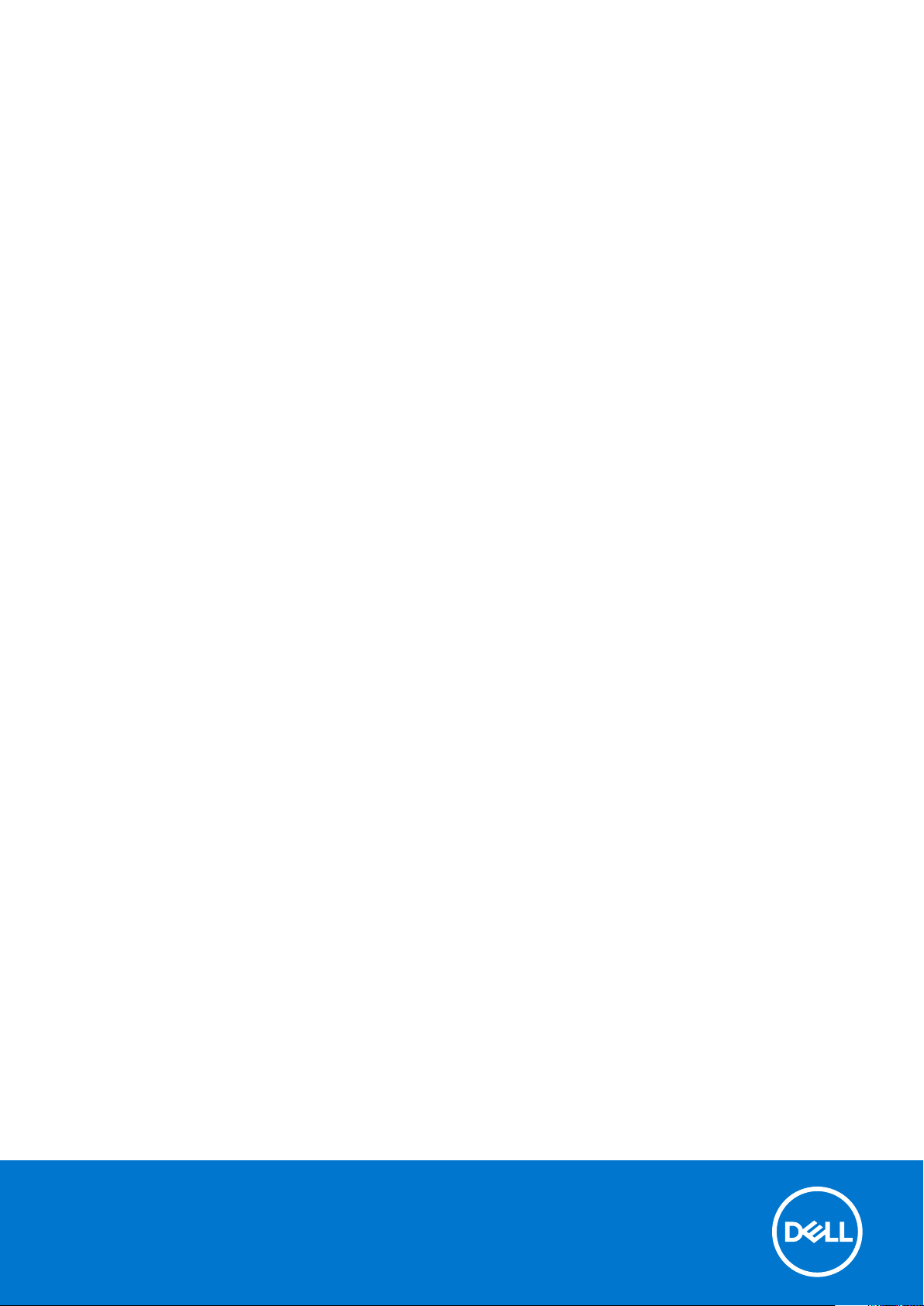
Dell Latitude 7480
Eigenaarshandleiding
Regelgevingsmodel: P73G
Regelgevingstype: P73G001
February 2021
Ver. A05
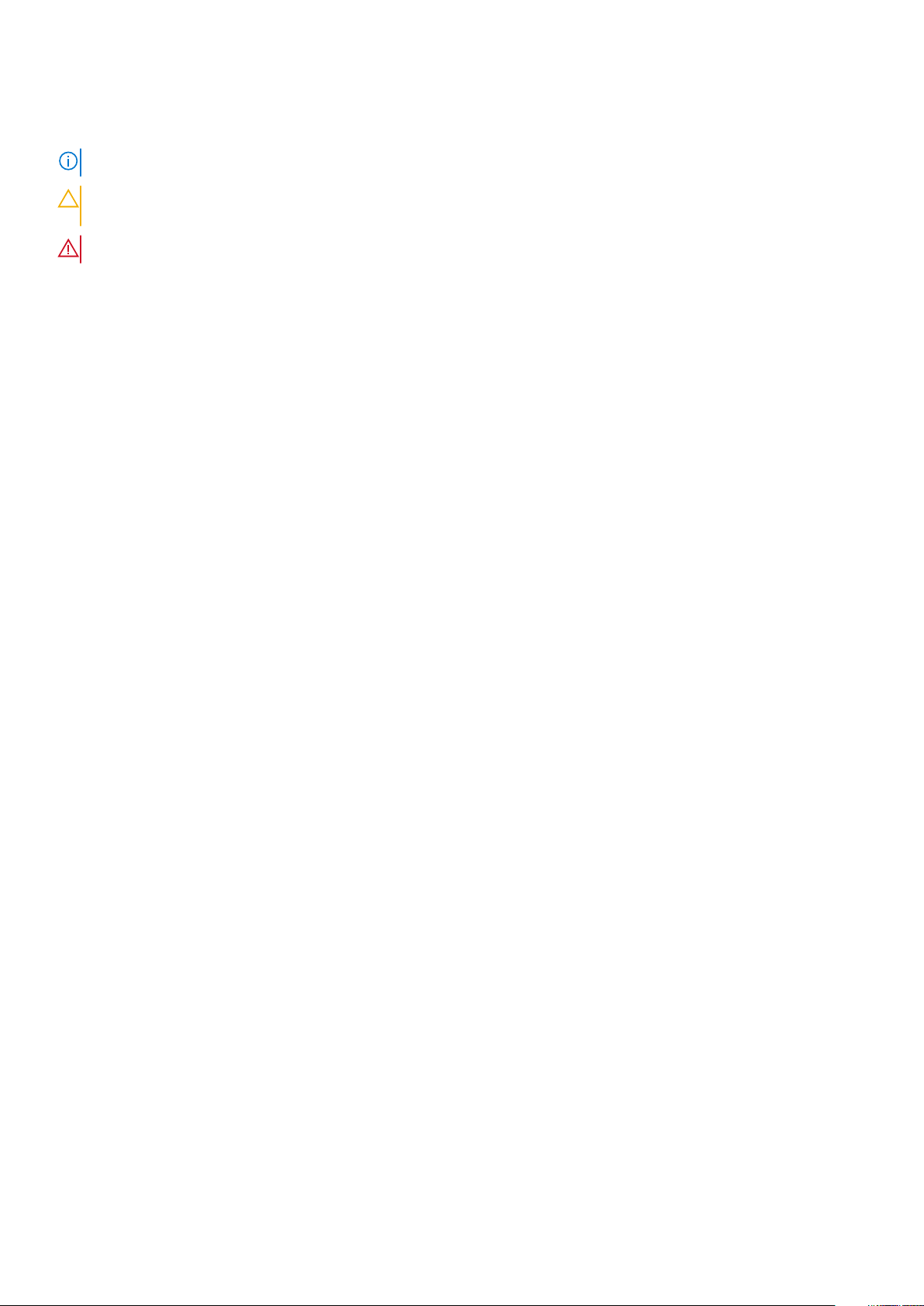
Opmerkingen, voorzorgsmaatregelen,en waarschuwingen
OPMERKING: Een OPMERKING duidt belangrijke informatie aan voor een beter gebruik van het product.
WAARSCHUWING: WAARSCHUWINGEN duiden potentiële schade aan hardware of potentieel gegevensverlies aan en
vertellen u hoe het probleem kan worden vermeden.
GEVAAR: LET OP duidt het risico van schade aan eigendommen, lichamelijk letsel of overlijden aan.
© 2017-2021 Dell Inc. of zijn dochtermaatschappijen. Alle rechten voorbehouden. Dell, EMC, en andere handelsmerken zijn handelsmerken van Dell Inc. of
zijn dochterondernemingen. Andere handelsmerken zijn mogelijk handelsmerken van hun respectieve eigenaren.
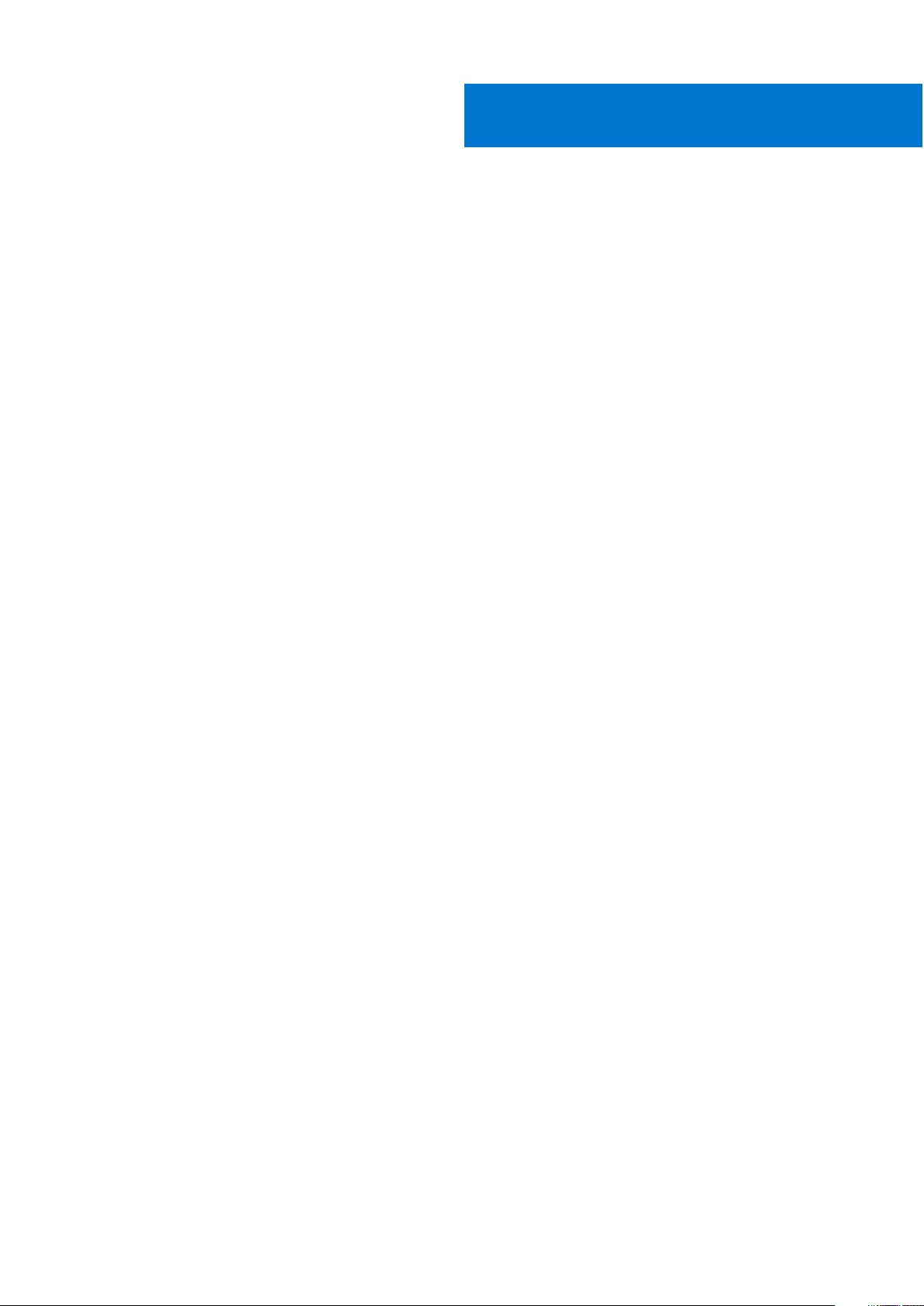
Inhoudsopgave
Hoofdstuk 1: Aan de computer werken.............................................................................................. 7
Uw uitschakelen - Windows................................................................................................................................................. 7
Uw computer uitschakelen: Windows 8..............................................................................................................................7
Uw computer uitschakelen: Windows 7..............................................................................................................................7
Voordat u in de computer gaat werken..............................................................................................................................8
Veiligheidsinstructies............................................................................................................................................................. 8
Nadat u aan de computer heeft gewerkt...........................................................................................................................9
Hoofdstuk 2: Demonteren en hermonteren...................................................................................... 10
Aanbevolen hulpmiddelen....................................................................................................................................................10
Lijst met schroefmaten........................................................................................................................................................10
Subscriber Identification Module (SIM)-kaart...................................................................................................................11
De simkaart of simkaarthouder verwijderen................................................................................................................ 11
De simkaart terugplaatsen.............................................................................................................................................12
Dummyhouder voor SIM-kaart verwijderen................................................................................................................12
Onderplaat.............................................................................................................................................................................13
De onderplaat verwijderen............................................................................................................................................ 13
De onderplaat plaatsen.................................................................................................................................................. 14
Batterij................................................................................................................................................................................... 14
Voorzorgsmaatregelen voor de lithium-ionbatterij.....................................................................................................14
Batterij verwijderen........................................................................................................................................................ 15
Batterij plaatsen..............................................................................................................................................................15
PCIe Solid State schijf (SSD)............................................................................................................................................. 16
PCIe SSD verwijderen....................................................................................................................................................16
PCIe SSD plaatsen......................................................................................................................................................... 16
Luidspreker............................................................................................................................................................................17
De luidsprekermodule verwijderen................................................................................................................................17
De luidsprekermodule plaatsen..................................................................................................................................... 18
Knoopbatterij........................................................................................................................................................................ 18
De knoopcelbatterij verwijderen................................................................................................................................... 18
De knoopcelbatterij plaatsen.........................................................................................................................................19
WWAN-kaart........................................................................................................................................................................ 19
WWAN-kaart verwijderen............................................................................................................................................. 19
WWAN-kaart plaatsen..................................................................................................................................................20
WLAN-kaart......................................................................................................................................................................... 20
De WLAN-kaart verwijderen........................................................................................................................................ 20
WLAN-kaart installeren..................................................................................................................................................21
Geheugenmodules................................................................................................................................................................21
De geheugenmodule verwijderen................................................................................................................................. 21
De geheugenmodule plaatsen...................................................................................................................................... 22
Warmteafleider.................................................................................................................................................................... 22
De koelplaat verwijderen...............................................................................................................................................22
Koelplaat plaatsen..........................................................................................................................................................23
LED-kaart............................................................................................................................................................................. 23
Inhoudsopgave 3
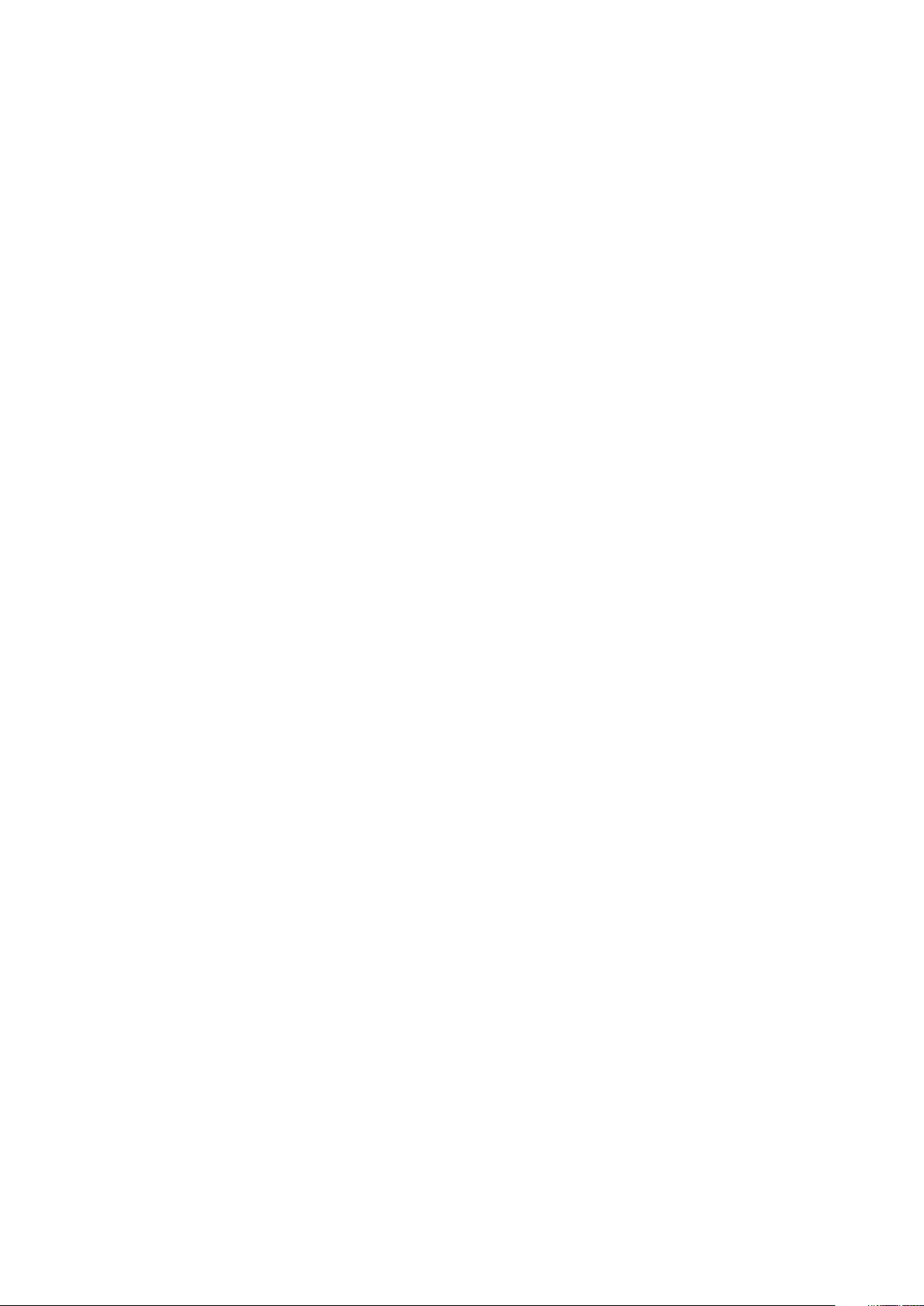
Led-kaart verwijderen................................................................................................................................................... 23
Led-kaart plaatsen.........................................................................................................................................................24
Smartcard-module...............................................................................................................................................................24
Smartcardhouder verwijderen......................................................................................................................................24
Smartcardhouder plaatsen........................................................................................................................................... 26
Toetsenblok..........................................................................................................................................................................26
De touchpadknoppenkaart verwijderen......................................................................................................................26
De touchpadknoppenkaart plaatsen............................................................................................................................28
Netconnectorpoort............................................................................................................................................................. 28
Stroomconnectorpoort verwijderen............................................................................................................................28
De voedingsconnectorpoort plaatsen.........................................................................................................................29
Beeldschermeenheid...........................................................................................................................................................29
De beeldschermeenheid verwijderen.......................................................................................................................... 29
De beeldschermeenheid plaatsen.................................................................................................................................31
Touchscreen-paneel............................................................................................................................................................ 31
Het paneel van het touchscreen verwijderen.............................................................................................................31
Het beeldschermpaneel met touch plaatsen..............................................................................................................33
Montagekader van het beeldscherm................................................................................................................................ 34
De bezel van het beeldscherm verwijderen (non-touch).........................................................................................34
De bezel van het beeldscherm (non-touch) installeren............................................................................................34
Beeldschermpaneel zonder touch.....................................................................................................................................35
Het beeldschermpaneel verwijderen (non-touch).................................................................................................... 35
Het beeldschermpaneel plaatsen (non-touch).......................................................................................................... 37
Camera-microfoonmodule..................................................................................................................................................37
De camera-/microfoonmodule verwijderen............................................................................................................... 37
De camera plaatsen.......................................................................................................................................................38
Kappen beeldschermscharnieren...................................................................................................................................... 39
De beeldschermscharnierkap verwijderen..................................................................................................................39
De beeldschermscharnierkap plaatsen....................................................................................................................... 39
Dummyhouder voor SIM-kaart verwijderen.....................................................................................................................39
Moederbord..........................................................................................................................................................................40
Moederbord verwijderen.............................................................................................................................................. 40
Systeemkaart plaatsen..................................................................................................................................................45
Toetsenbordraster en toetsenbord...................................................................................................................................45
De toetsenbordeenheid verwijderen........................................................................................................................... 45
Toetsenbord uit de toetsenbordhouder verwijderen.................................................................................................47
Toetsenbord in de toetsenbordhouder plaatsen........................................................................................................47
De toetsenbordeenheid plaatsen.................................................................................................................................48
Polssteun.............................................................................................................................................................................. 48
Palmsteun terugplaatsen..............................................................................................................................................48
Hoofdstuk 3: Systeeminstallatie.....................................................................................................50
Opstartmenu........................................................................................................................................................................50
Navigatietoetsen................................................................................................................................................................. 50
Opties voor System Setup..................................................................................................................................................51
Opties voor het scherm Algemeen.................................................................................................................................... 51
Opties voor het scherm System Configuration (Systeemconfiguratie).......................................................................52
Video..................................................................................................................................................................................... 54
Opties voor het scherm Security (Beveiliging)................................................................................................................54
Opties voor het scherm Secure Boot (Beveiligd opstarten)......................................................................................... 56
4
Inhoudsopgave
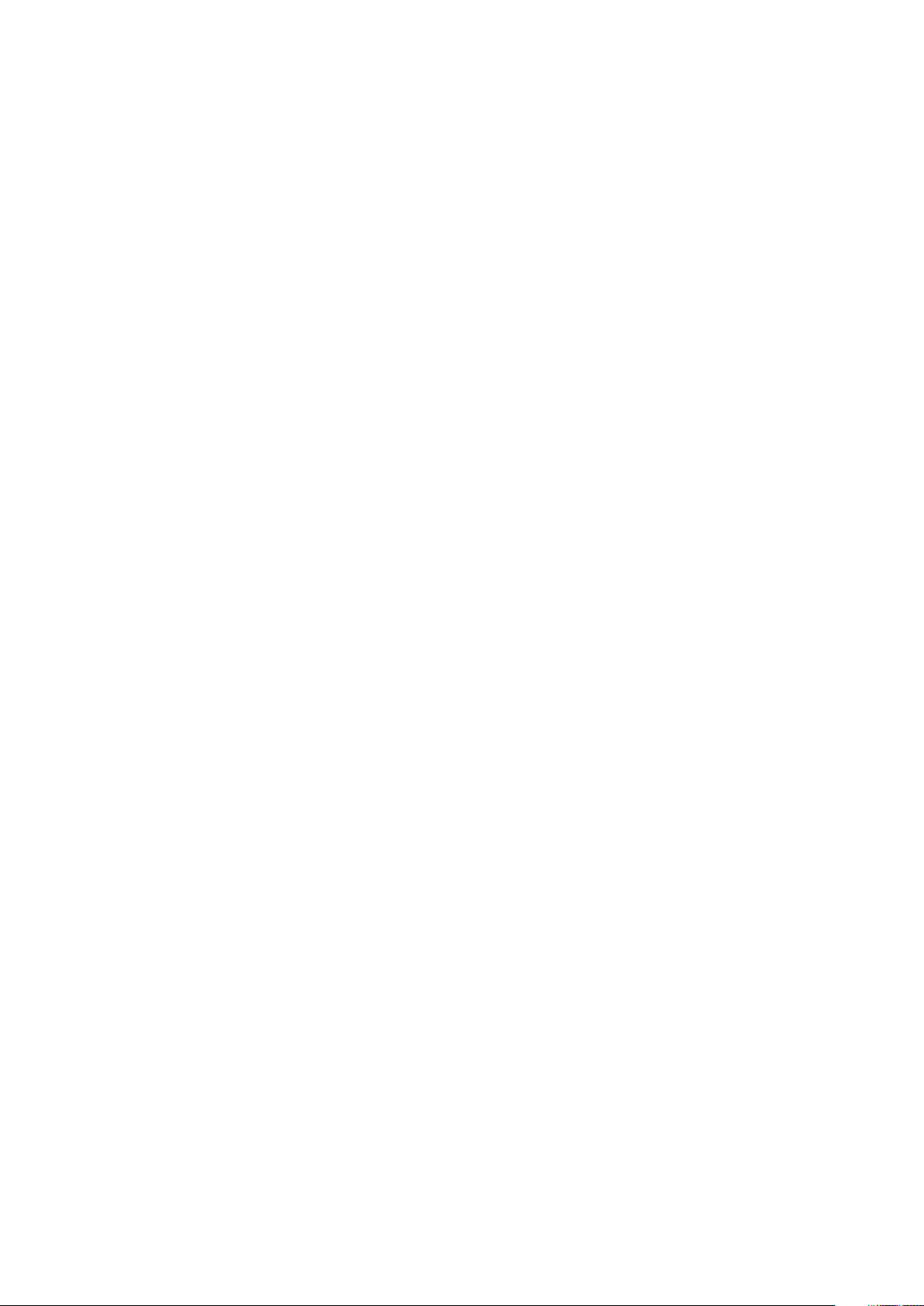
Schermopties voor Intel Software Guard Extensions (Extensies van Intel Software Guard)...................................56
Opties voor het scherm Performance (Prestaties)........................................................................................................ 57
Opties voor het scherm Energiebeheer............................................................................................................................57
Opties voor het POST-gedragscherm..............................................................................................................................58
Beheerbaarheid....................................................................................................................................................................59
Opties voor het scherm Virtualisatie-ondersteuning...................................................................................................... 59
Opties voor draadloos scherm...........................................................................................................................................59
Scherm Maintenance (Onderhoud)..................................................................................................................................60
System Logs (Systeemlogboeken)................................................................................................................................... 60
Het BIOS updaten in Windows..........................................................................................................................................60
BIOS updaten met behulp van een USB-stick................................................................................................................. 61
Systeem- en installatiewachtwoord...................................................................................................................................61
Een systeeminstallatiewachtwoord toewijzen........................................................................................................... 62
Een bestaand systeeminstallatiewachtwoord verwijderen of wijzigen...................................................................62
Hoofdstuk 4: Systeemspecificaties.................................................................................................63
Ondersteunde besturingssystemen.................................................................................................................................. 63
Specificaties processor.......................................................................................................................................................63
Systeemspecificaties...........................................................................................................................................................64
Geheugenspecificaties........................................................................................................................................................64
Opslagspecificaties..............................................................................................................................................................64
Videospecificaties................................................................................................................................................................64
Audiospecificaties................................................................................................................................................................65
Batterijspecificaties.............................................................................................................................................................65
Specificaties netadapter.....................................................................................................................................................66
Dockingopties...................................................................................................................................................................... 66
Poort- en connectorspecificaties......................................................................................................................................66
Communicatiespecificaties.................................................................................................................................................67
Specificaties camera........................................................................................................................................................... 67
Specificaties touchpad....................................................................................................................................................... 68
Beeldschermspecificaties...................................................................................................................................................68
Fysieke specificaties............................................................................................................................................................70
Omgevingsspecificaties...................................................................................................................................................... 70
Hoofdstuk 5: Systeeminstallatie..................................................................................................... 71
Opstartvolgorde....................................................................................................................................................................71
Navigatietoetsen.................................................................................................................................................................. 71
Opties voor System Setup................................................................................................................................................. 72
Opties voor het scherm Algemeen....................................................................................................................................72
Opties voor het scherm System Configuration (Systeemconfiguratie).......................................................................73
Video..................................................................................................................................................................................... 75
Opties voor het scherm Security (Beveiliging)................................................................................................................75
Opties voor het scherm Secure Boot (Beveiligd opstarten)..........................................................................................77
Schermopties voor Intel Software Guard Extensions (Extensies van Intel Software Guard)................................... 77
Opties voor het scherm Performance (Prestaties)........................................................................................................ 78
Opties voor het scherm Energiebeheer............................................................................................................................78
Opties voor het POST-gedragscherm..............................................................................................................................79
Beheerbaarheid....................................................................................................................................................................80
Opties voor het scherm Virtualisatie-ondersteuning...................................................................................................... 80
Inhoudsopgave
5
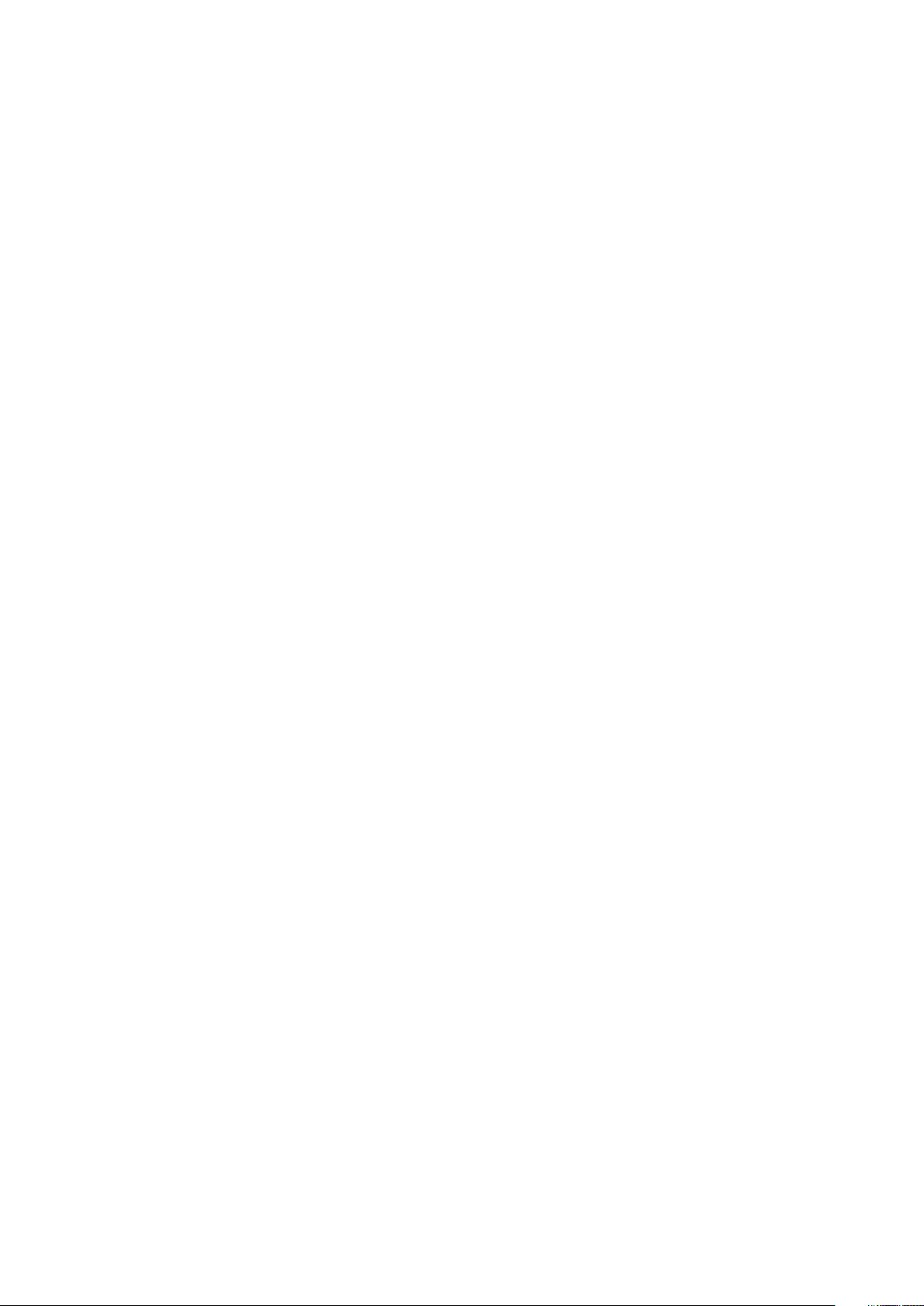
Opties voor draadloos scherm...........................................................................................................................................80
Scherm Maintenance (Onderhoud)...................................................................................................................................81
System Logs (Systeemlogboeken)....................................................................................................................................81
Het BIOS updaten in Windows...........................................................................................................................................81
Systeem- en installatiewachtwoord..................................................................................................................................82
Een systeeminstallatiewachtwoord toewijzen........................................................................................................... 82
Een bestaand systeeminstallatiewachtwoord verwijderen of wijzigen...................................................................83
Hoofdstuk 6: Problemen oplossen.................................................................................................. 84
Diagnostische Enhanced Pre-Boot System Assessment - ePSA..................................................................................84
ePSA-diagnostiek uitvoeren.........................................................................................................................................84
Hoofdstuk 7: Contact opnemen met Dell......................................................................................... 85
6 Inhoudsopgave
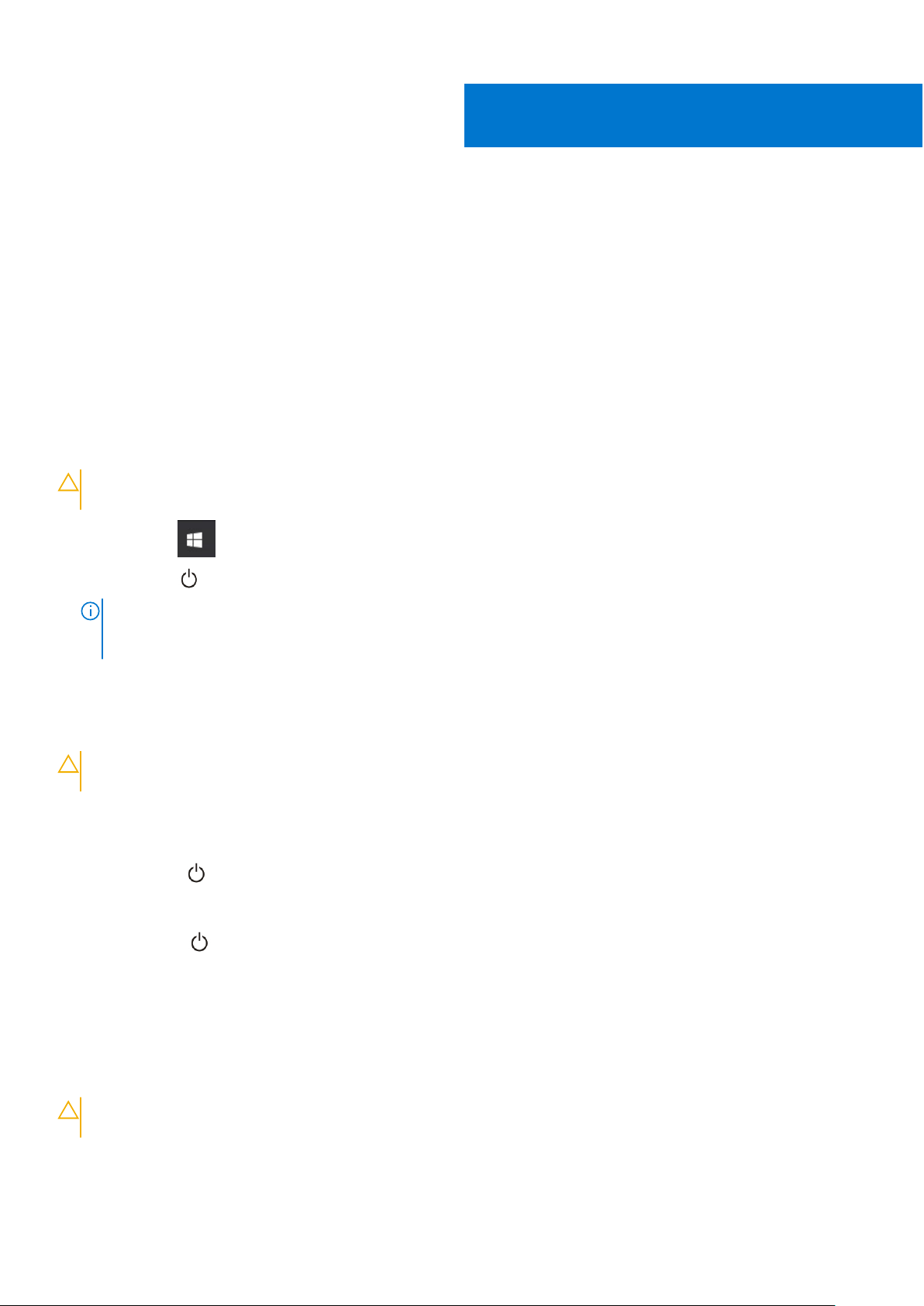
Aan de computer werken
Onderwerpen:
• Uw uitschakelen - Windows
Uw computer uitschakelen: Windows 8
•
• Uw computer uitschakelen: Windows 7
• Voordat u in de computer gaat werken
• Veiligheidsinstructies
• Nadat u aan de computer heeft gewerkt
Uw uitschakelen - Windows
WAARSCHUWING: U voorkomt dataverlies door alle geopende bestanden op te slaan en te sluiten. Sluit vervolgens alle
geopende programma's voordat u de computer uitzet .
1. Klik of tik op het .
1
2. Klik of tik op het en klik of tik vervolgens op Shut down.
OPMERKING:
seconden ingedrukt, indien uw computer en aangesloten apparaten niet automatisch worden uitgeschakeld wanneer u het
besturingssysteem afsluit.
Controleer of alle op de computer aangesloten apparaten uitgeschakeld zijn. Houd de aan-uitknop zes
Uw computer uitschakelen: Windows 8
WAARSCHUWING:
te sluiten. Sluit vervolgens alle geopende programma's voordat u de computer uitzet.
1. Uw computer uitschakelen:
● In Windows 8 (met behulp van een aanraakapparaat):
a. Beweeg vanaf de rechterrand van het scherm om het Charms-menu te openen en selecteer Settings (Instellingen).
b. Tik op het en tik vervolgens op Afsluiten
● In Windows 8 (bij gebruik van een muis):
a. Wijs naar de hoek rechtsboven in het scherm en klik op Settings (Instellingen).
b. Klik op het
2. Zorg ervoor dat de computer en alle aangesloten apparaten zijn uitgeschakeld. Als de computer en de aangesloten apparaten niet
automatisch worden uitgeschakeld bij het afsluiten van het besturingssysteem, houdt u de aan/uit-knop ongeveer 6 seconden
ingedrukt.
U voorkomt gegevensverlies door alle gegevens in geopende bestanden op te slaan en de bestanden
en tik vervolgens op Afsluiten.
Uw computer uitschakelen: Windows 7
WAARSCHUWING:
te sluiten. Sluit vervolgens alle geopende programma's voordat u de computer uitzet.
1. Klik op Start.
2. Klik op Afsluiten.
U voorkomt gegevensverlies door alle gegevens in geopende bestanden op te slaan en de bestanden
Aan de computer werken 7
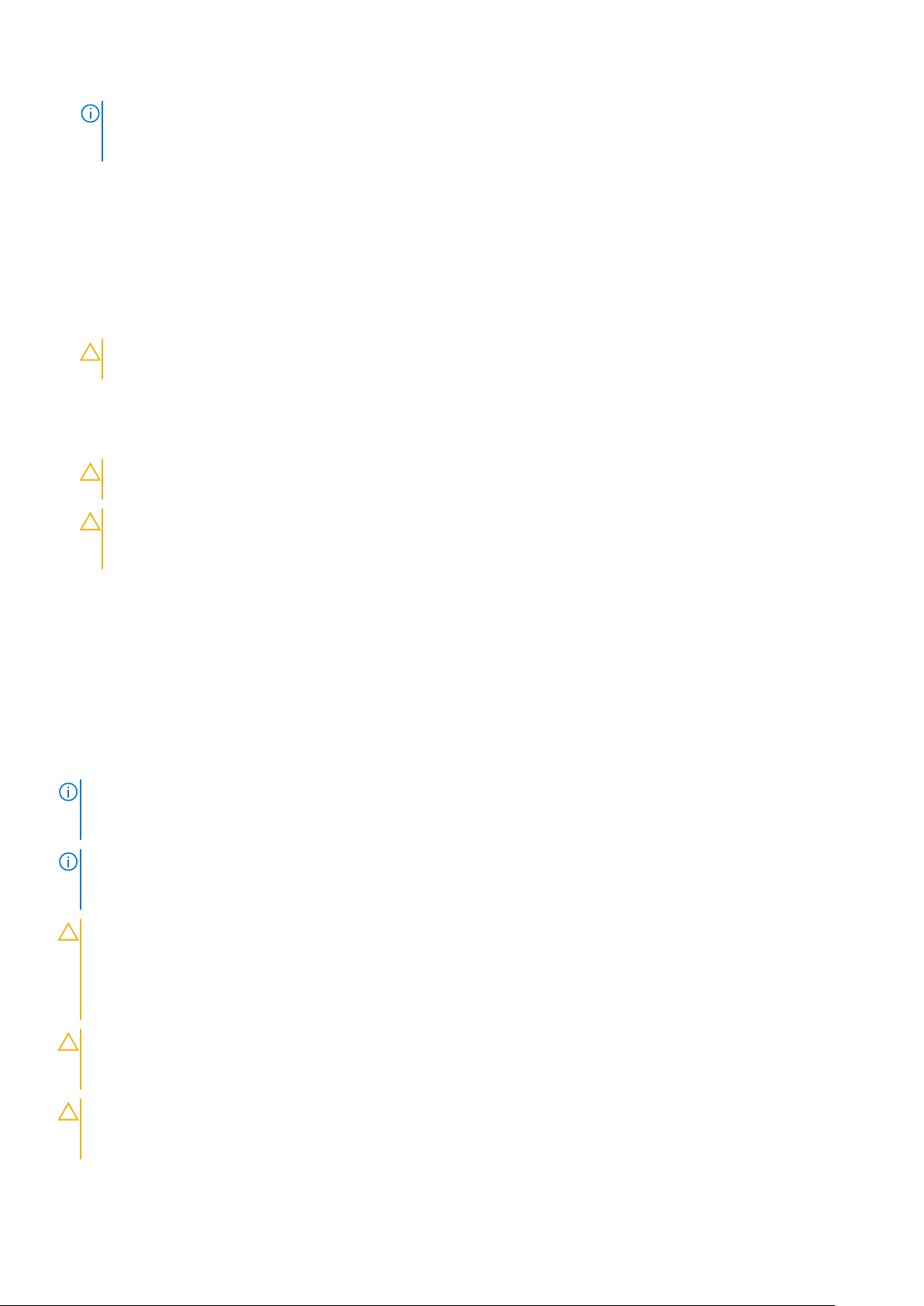
OPMERKING: Zorg ervoor dat de computer en alle aangesloten apparaten zijn uitgeschakeld. Houd de aan/uit-knop 6
seconden ingedrukt, indien uw computer en aangesloten apparaten niet automatisch worden uitgeschakeld wanneer u het
besturingssysteem afsluit.
Voordat u in de computer gaat werken
1. Zorg ervoor dat het werkoppervlak vlak en schoon is, om te voorkomen dat de computerkap bekrast raakt.
2. Zet de computer uit.
3. Als de computer is aangesloten op een dockingstation, koppelt u het dockingstation los.
4. Verwijder alle stekkers van netwerkkabels uit de computer (indien aanwezig).
WAARSCHUWING: Als uw computer is uitgerust met een RJ45-poort, ontkoppel de netwerkkabel door eerst de kabel
van uw computer uit het stopcontact te halen.
5. Haal de stekker van de computer en van alle aangesloten apparaten uit het stopcontact.
6. Klap het beeldscherm open.
7. Houd de aan-uitknop een aantal seconden ingedrukt om het moederbord te aarden.
WAARSCHUWING: Bescherm uzelf tegen elektrische schokken door de computer van het stopcontact los te
koppelen voordat u de stap # 8 uitvoert.
WAARSCHUWING: Voorkom elektrostatische ontlading door uzelf te aarden met een aardingspolsbandje of door
regelmatig zowel een ongeverfd metalen oppervlak als een connector aan de achterkant van de computer
tegelijkertijd aan te raken.
8. Verwijder eventueel geïnstalleerde ExpressCards of smartcards uit de sleuven.
Veiligheidsinstructies
Volg de onderstaande veiligheidsrichtlijnen om uw persoonlijke veiligheid te garanderen en de computer en werkomgeving te beschermen
tegen mogelijke schade. Tenzij anders vermeld, wordt voor elke procedure in dit document uitgegaan van de volgende condities:
● U hebt de veiligheidsinformatie geraadpleegd die bij uw computer is geleverd.
● U kunt onderdelen terugplaatsen of, wanneer u deze los hebt aangeschaft, plaatsen door de verwijderingsprocedure in omgekeerde
volgorde uit te voeren.
OPMERKING:
werkzaamheden in de computer, plaatst u de behuizing en alle panelen en schroeven terug voordat u de computer weer aansluit op
de voedingsbron.
OPMERKING: Volg de veiligheidsinstructies die bij de computer werden geleverd alvorens u werkzaamheden binnen de computer
uitvoert. Raadpleeg voor meer informatie over beste praktijken op het gebied van veiligheid onze website over de naleving van weten regelgeving op www.dell.com/regulatory_compliance.
WAARSCHUWING: Een groot aantal reparaties mag alleen door een erkend onderhoudstechnicus worden uitgevoerd. U
mag alleen de probleemoplossing en eenvoudige reparaties uitvoeren die in uw productdocumentatie wordt aangegeven
of die u moet uitvoeren conform instructies van het on line of telefonische service- en onderhoudsteam. Schade als
gevolg van onderhoudswerkzaamheden die niet door Dell zijn goedgekeurd, valt niet onder de garantie. Lees en volg de
veiligheidsinstructies die bij het product zijn geleverd.
WAARSCHUWING: Voorkom elektrostatische ontlading door uzelf te aarden met een aardingspolsbandje of door
regelmatig een ongeverfd metalen oppervlak aan te raken dat geaard is, zodat u zelf geaard wordt voordat u de
computer aanraakt om demontagetaken uit te voeren.
Koppel alle voedingsbronnen los voordat u de computerbehuizing of -panelen opent. Zodra u klaar bent met de
WAARSCHUWING: Hanteer alle onderdelen en kaarten met zorg. Raak de onderdelen of de contactpunten op een kaart
niet aan. Houd de kaart bij de randen vast of aan de metalen montagebeugel. Houd een onderdeel, zoals een processor,
aan de randen vast en niet aan de pennen.
8 Aan de computer werken
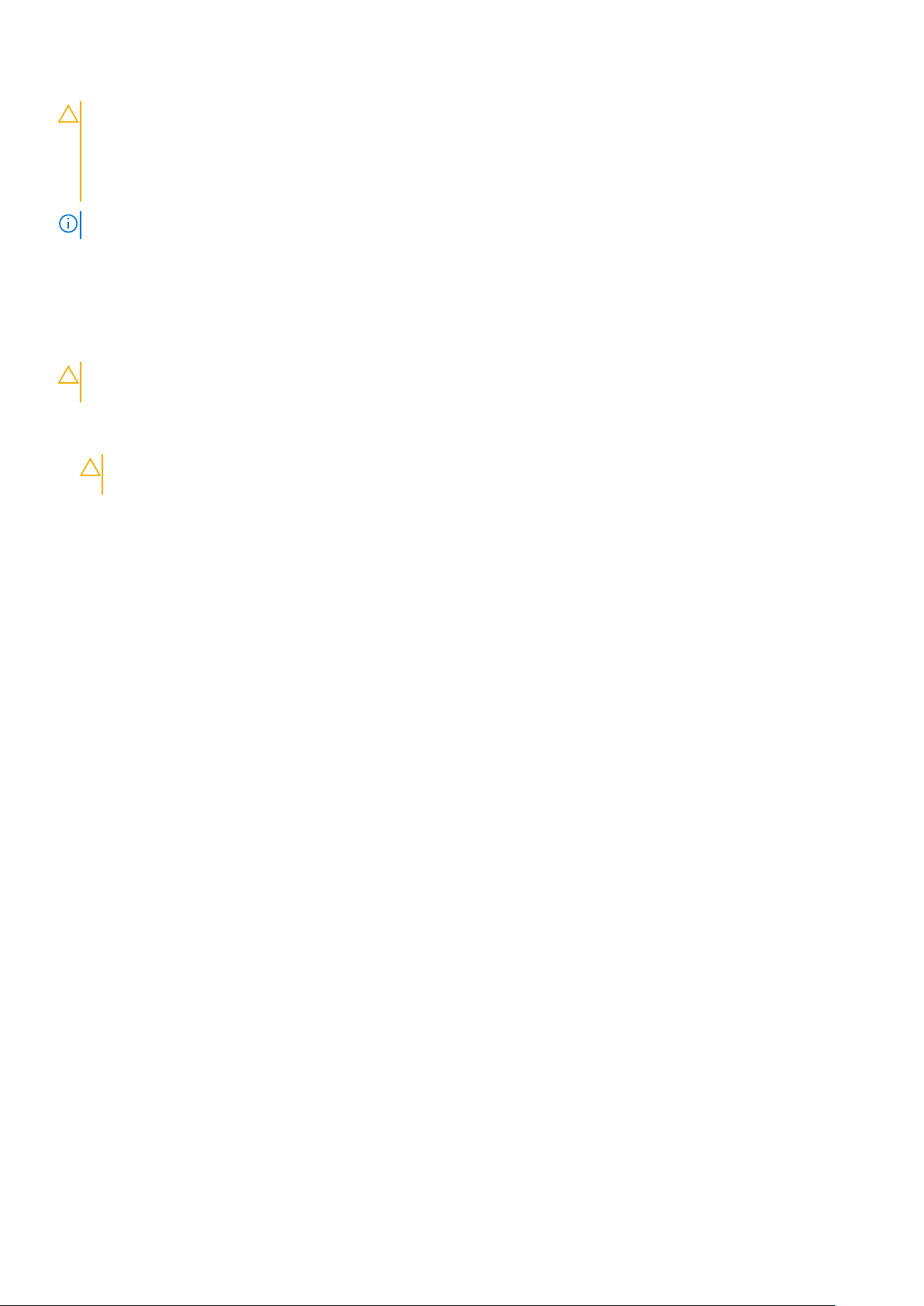
WAARSCHUWING: Verwijder kabels door aan de connector of aan het treklipje te trekken en niet aan de kabel zelf.
Sommige kabels hebben een connector met vergrendelingsklemmen. Druk deze in voordat u de kabel loskoppelt. Als
u connectoren van elkaar haalt, moet u ervoor zorgen dat u ze recht uit de aansluiting trekt om te voorkomen dat de
connectorpinnen verbuigen. Ook moet u voor het aansluiten van een kabel controleren of beide connectoren correct zijn
gepositioneerd en uitgelijnd.
OPMERKING: De kleur van uw computer en bepaalde onderdelen kunnen verschillen van de kleur die in dit document is afgebeeld.
Nadat u aan de computer heeft gewerkt
Nadat u de onderdelen heeft vervangen of teruggeplaatst dient u alle externe apparaten, kaarten, kabels etc. weer aan te sluiten voordat u
de computer inschakelt.
WAARSCHUWING: U voorkomt schade aan de computer door alleen de batterij te gebruiken die speciaal voor deze
Dell-computer is bedoeld. Gebruik geen batterijen die voor andere Dell-computers zijn bedoeld.
1. Sluit externe apparaten, zoals een poortreplicator of een mediastation aan en plaats alle kaarten, zoals een ExpressCard, terug.
2. Sluit alle telefoon- of netwerkkabels aan op uw computer.
WAARSCHUWING: Als u een netwerkkabel wilt aansluiten, sluit u de kabel eerst aan op het netwerkapparaat en sluit
u de kabel vervolgens aan op de computer.
3. Sluit uw computer en alle aangesloten apparaten aan op het stopcontact.
4. Zet de computer aan.
Aan de computer werken
9
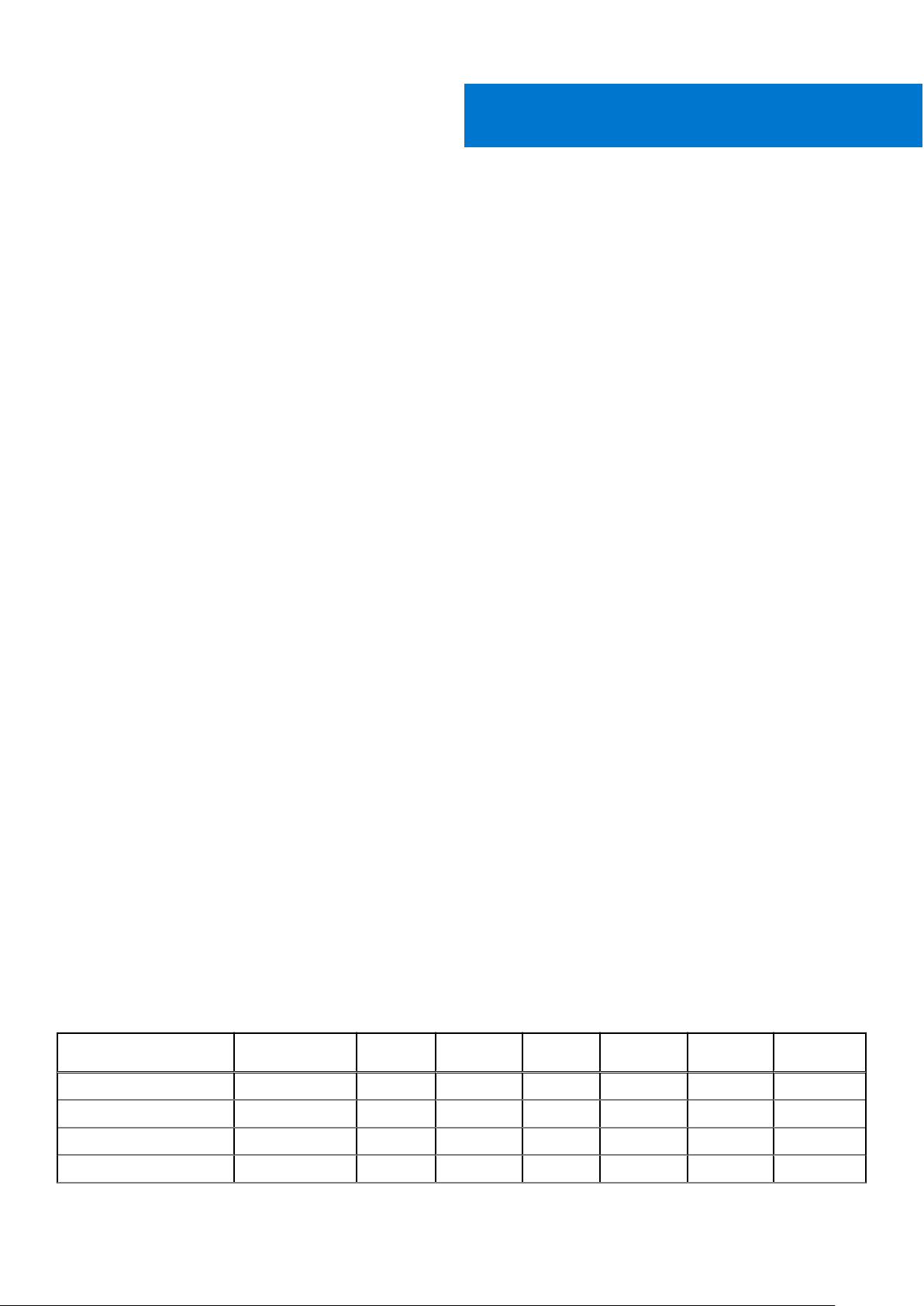
Onderwerpen:
• Aanbevolen hulpmiddelen
Lijst met schroefmaten
•
• Subscriber Identification Module (SIM)-kaart
• Onderplaat
• Batterij
• PCIe Solid State schijf (SSD)
• Luidspreker
• Knoopbatterij
• WWAN-kaart
• WLAN-kaart
• Geheugenmodules
• Warmteafleider
• LED-kaart
• Smartcard-module
• Toetsenblok
• Netconnectorpoort
• Beeldschermeenheid
• Touchscreen-paneel
• Montagekader van het beeldscherm
• Beeldschermpaneel zonder touch
• Camera-microfoonmodule
• Kappen beeldschermscharnieren
• Dummyhouder voor SIM-kaart verwijderen
• Moederbord
• Toetsenbordraster en toetsenbord
• Polssteun
2
Demonteren en hermonteren
Aanbevolen hulpmiddelen
Voor de procedures in dit document heeft u het volgende gereedschap nodig:
● Kruiskopschroevendraaier #0
● Kruiskopschroevendraaier #1
● Klein plastic pennetje
Lijst met schroefmaten
Tabel 1. Latitude 7480 - Lijst met schroefmaten
Onderdeel M2.5 x 6.0
Achterplaat 8 (borgschroef)
Batterij (3 cellen) 1
Batterij (4 cellen) 2
SSD-module 1
10 Demonteren en hermonteren
M2.5 x
5.0
M2.0 x 5.0
M2.5 x
4.0
M2.0 x 3.0 M2.0 x 2.5 M2.0 x 2.0
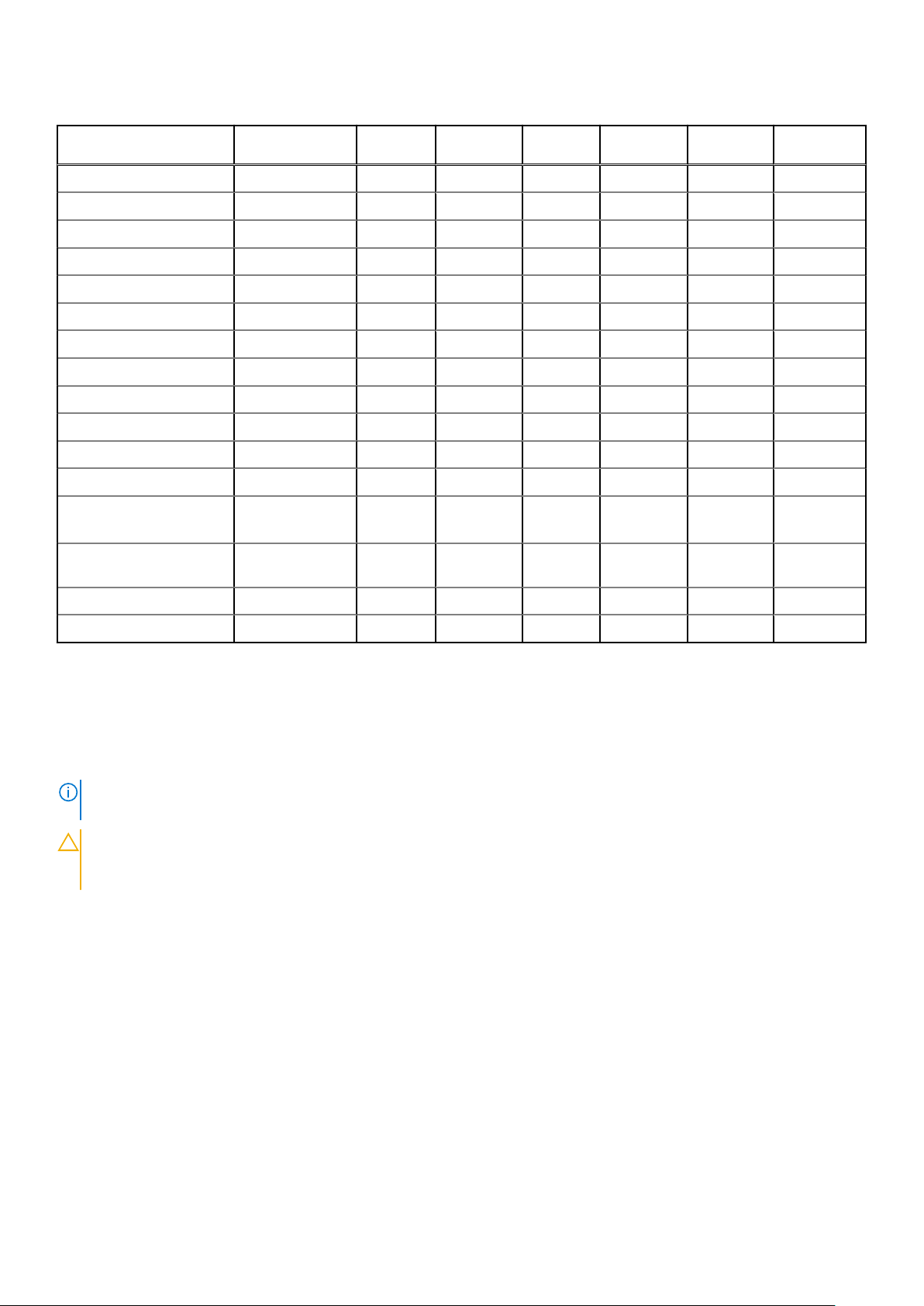
Tabel 1. Latitude 7480 - Lijst met schroefmaten (vervolg)
Onderdeel M2.5 x 6.0
Warmteafleidermodule 4
Systeemventilator 2 2
WWAN-kaart 1
WLAN-kaart 1
Netconnectorpoort 1
ESD-beugel 2
EDP-beugel 1
Touchpadknoppen 2
Vingerafdruklezer 1
LED-kaart 1
Kabel voor smartcardlezer 2
Beeldschermscharnier 6
Beeldschermpaneel
Ondersteuningsplaat
toetsenbord
M2.5 x
5.0
M2.0 x 5.0
M2.5 x
4.0
M2.0 x 3.0 M2.0 x 2.5 M2.0 x 2.0
● FHD - 2
● HD - 4
18
Toetsenbord 5
Moederbord 3
Subscriber Identification Module (SIM)-kaart
De simkaart of simkaarthouder verwijderen
OPMERKING:
module. Zodoende is de verwijdingsprocedure alleen van toepassing op systemen die worden geleverd met een WWAN-module.
WAARSCHUWING: Het verwijderen van de simkaart wanneer de computer is ingeschakeld, kan leiden tot
gegevensverlies of beschadiging van de kaart. Zorg ervoor dat de computer is uitgeschakeld of de netwerkverbindingen
zijn uitgeschakeld.
1. Steek een paperclip of een pinnetje voor het verwijderen van een SIM-kaart in het gaatje in de SIM-kaarthouder [1].
2. Gebruik een pennetje om de SIM-kaarthouder te openen
3. Als de SIM-kaarthouder een SIM-kaart bevat, verwijdert u deze.
Simkaart of simkaarthouder verwijderen is alleen beschikbaar op systemen die worden geleverd met een WWAN-
Demonteren en hermonteren
11
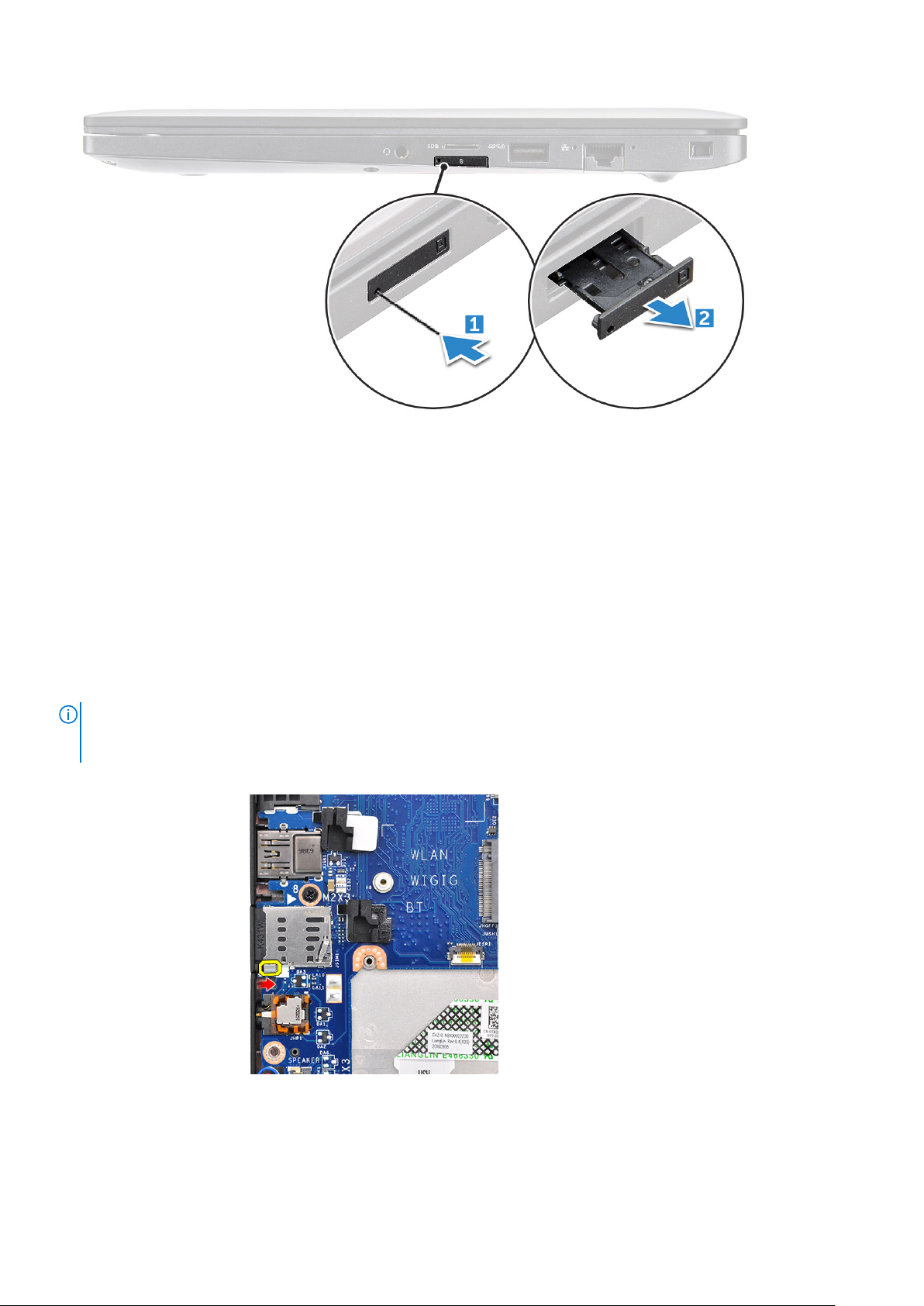
De simkaart terugplaatsen
1. Steek een paperclip of een pinnetje voor het verwijderen van een SIM-kaart in het gaatje in de SIM-kaarthouder.
2. Gebruik een pennetje om de simkaarthouder naar buiten te trekken
3. Plaats de simkaart in de houder.
4. Schuif de simkaarthouder in de sleuf.
Dummyhouder voor SIM-kaart verwijderen
Voor modellen voorzien van een WWAN-kaart moet de SIM-kaarthouder eerst uit het systeem worden verwijderd voordat u het
moederbord kunt verwijderen. Voor het verwijderen van de SIM-kaarthouder uit het systeem, moet u de stappen volgen zoals beschreven
in de sectie demontage.
OPMERKING:
systeem worden verwijderd voordat u het moederbord kunt verwijderen. Hieronder volgen de stappen voor het verwijderen van de
dummyhouder voor SIM-kaart:
1. Duw de vergrendeling op de SIM-kaartsleuf naar binnen.
Voor modellen die alleen voorzien zijn van een dummyhouder voor SIM-kaart, moet een SIM-kaarthouder eerst uit het
2. Schuif de dummyhouder voor SIM-kaart uit het systeem.
12
Demonteren en hermonteren

Onderplaat
De onderplaat verwijderen
1. Volg de procedure in Voordat u in de computer gaat werken.
2. Maak de onderplaat als volgt los:
a. Draai de geborgde M2.5 x 6-schroeven (8) los waarmee de onderplaat aan de computer is bevestigd [1].
OPMERKING: Wees voorzichtig bij het losdraaien van de schroeven. Kantel de schroevendraaier zodat deze goed past op de
schroeven aan de voorkant om te voorkomen dat u de schroef kapot draait.
b. Gebruik een plastic pennetje om de onderplaat los te maken van de rand en til deze van de computer [2].
WAARSCHUWING: Wees voorzichtig bij het losdraaien van de schroeven. Kantel de schroevendraaier zodat deze
goed past op de schroeven (op de hoeken aan de voorkant van de onderplaat van de laptop) om te voorkomen dat u
de schroef kapot draait.
3. Til de onderplaat van de computer af.
Demonteren en hermonteren
13
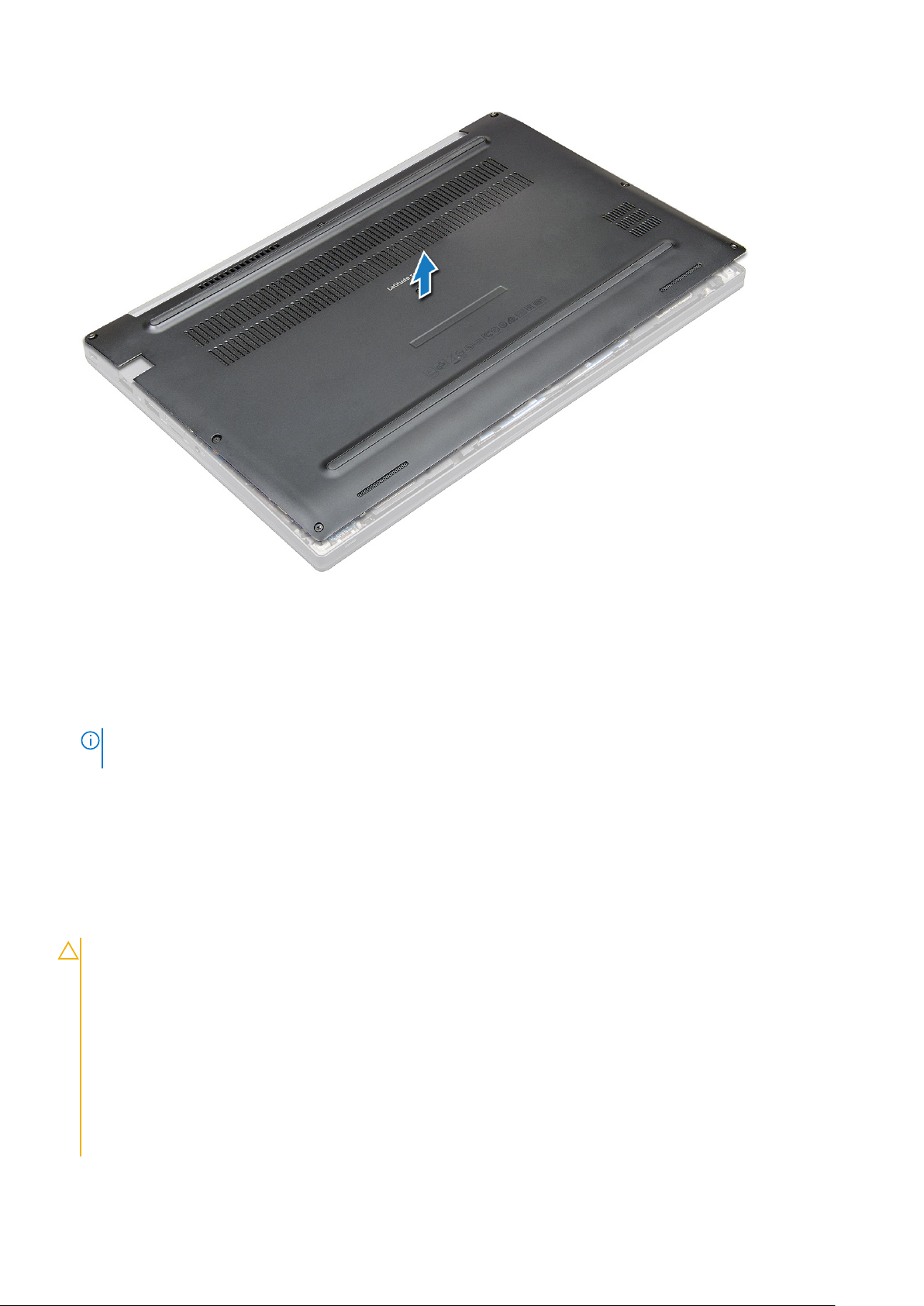
De onderplaat plaatsen
1. Lijn de tabs van de onderplaat uit met de slots op de randen van de computer.
2. Druk op de randen van de onderplaat totdat deze vastklikt.
3. Draai de M2.5 x 6.0 geborgde schroeven vast om de onderplaat aan de computer te bevestigen.
OPMERKING:
om te voorkomen dat de schroefkop glad wordt.
4. Volg de procedure in Nadat u in de computer hebt gewerkt.
Wees voorzichtig bij het vastdraaien van de schroeven. Houd de schroevendraaier in de juiste hoek op de schroef
Batterij
Voorzorgsmaatregelen voor de lithium-ionbatterij
WAARSCHUWING:
● Wees voorzichtig bij het omgaan met lithium-ionbatterijen.
● Ontlaad de batterij volledig voordat u deze verwijdert. Koppel de netvoedingsadapter los van het systeem en
gebruik de computer uitsluitend op batterijstroom: de batterij is volledig ontladen als de computer niet meer wordt
ingeschakeld wanneer de aan-/uitknop wordt ingedrukt.
● U moet de batterij niet pletten, laten vallen, beschadigen of doorboren met vreemde voorwerpen.
● Stel de batterij niet bloot aan hoge temperaturen en haal batterijpacks cellen niet uit elkaar.
● Oefen geen druk uit op het oppervlak van de batterij.
● Buig de batterij niet.
● Gebruik geen gereedschap om te wrikken op of langs de batterij.
14 Demonteren en hermonteren
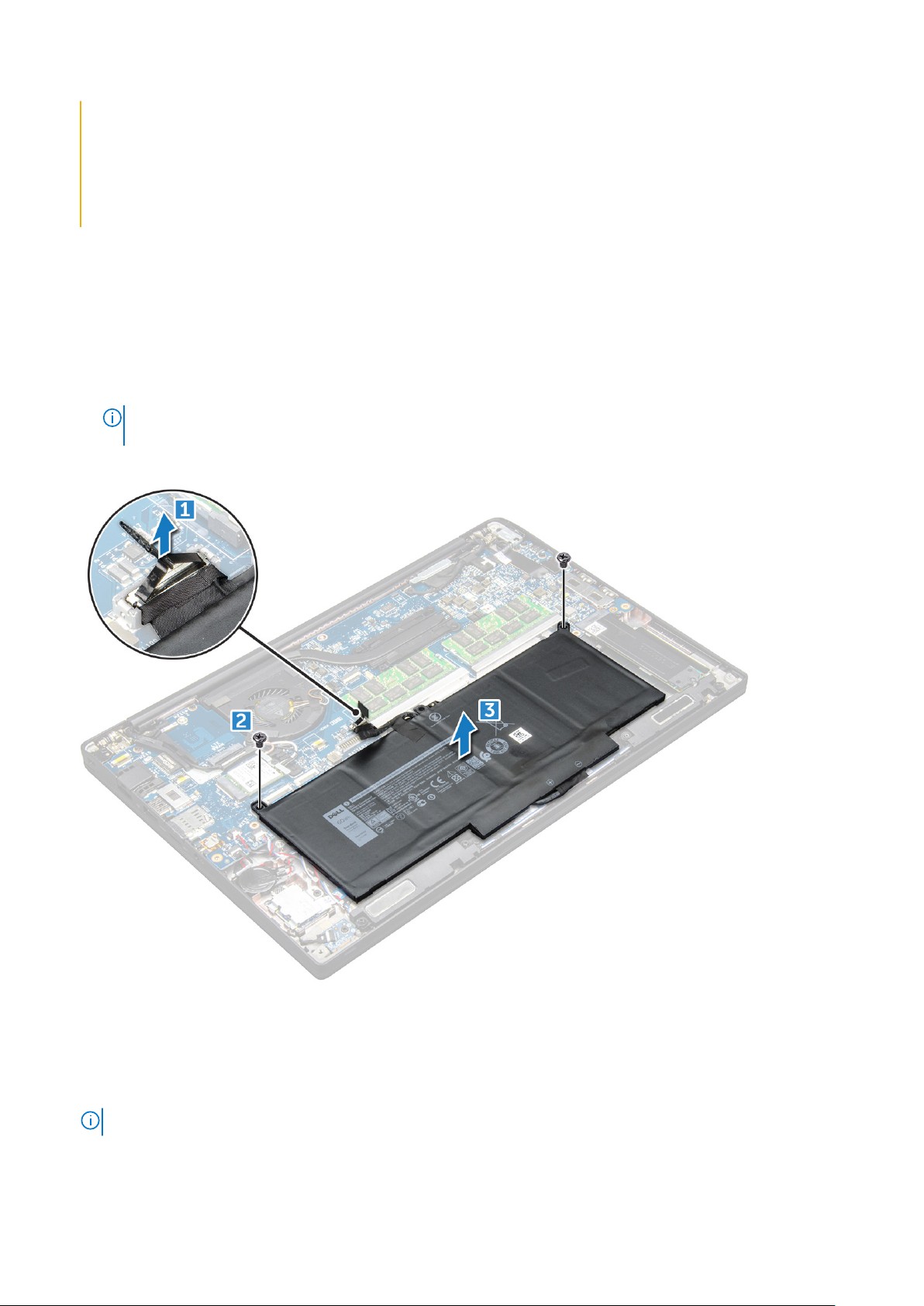
● Zorg dat er tijdens het onderhoud van dit product geen schroeven zoekraken of verloren gaan om te voorkomen dat
de batterij en andere systeemonderdelen per ongeluk worden doorboord of schade oplopen.
● Als de batterij vast komt te zitten in de computer als resultaat van zwellen, moet u niet proberen deze los te maken
omdat het doorboren, buigen of pletten van een lithium-ionbatterij gevaarlijk kan zijn. Neem in een dergelijk geval
contact op met de technische support van Dell voor hulp. Ga naar www.dell.com/contactdell.
● Schaf altijd originele batterijen aan op www.dell.com of bij geautoriseerde Dell partners en verkopers.
Batterij verwijderen
1. Volg de procedure in Voordat u in de computer gaat werken.
2. Verwijder de onderplaat.
3. U verwijdert de batterij als volgt:
a. Koppel de batterijkabel los van de connector op de systeemkaart [1].
b. Verwijder de M2.0 x 5.0-schroeven waarmee de batterij aan de computer is bevestigd [2].
OPMERKING: Een batterij met 3 cellen heeft een enkele schroef en een batterij met 4 cellen heeft twee schroeven. Daarom
is de hieronder afgebeelde afbeelding een batterij met 4 cellen.
c. Til de batterij uit de computer [3].
Batterij plaatsen
1. Steek de batterij in de sleuf op de computer.
2. Leid de batterijkabel door de geleidingsklem en sluit de batterijkabel aan op de aansluiting op het moederbord.
OPMERKING: Leid de batterijkabel erdoor als de kabel aan de onderkant van de batterij er niet doorheen is geleid.
3. Draai de schroeven M2,0 x 5,0 vast om de batterij aan de computer te bevestigen.
Demonteren en hermonteren
15

OPMERKING: Een kleine batterij (3-cels) heeft één schroef, een grotere batterij (4-cels) heeft twee schroeven.
4. Installeer de onderplaat
5. Volg de procedure in Nadat u in de computer hebt gewerkt.
PCIe Solid State schijf (SSD)
PCIe SSD verwijderen
1. Volg de procedure in Voordat u in de computer gaat werken.
2. Verwijder de onderplaat.
3. Koppel de kabel van de batterij los van de connector op de systeemkaart.
4. Verwijder de PCIe SSD als volgt:
a. Draai de geborgde schroef (M2x3) los waarmee de SSD-beugel is bevestigd [1].
b. Verwijder de SSD-beugel [2].
c. Verwijder de PCIe SSD uit de connector op de systeemkaart [3].
PCIe SSD plaatsen
1. Plaats de PCIe SSD-kaart in de connector.
2. Plaats de SSD-beugel over de PCIe SSD-kaart.
16
Demonteren en hermonteren
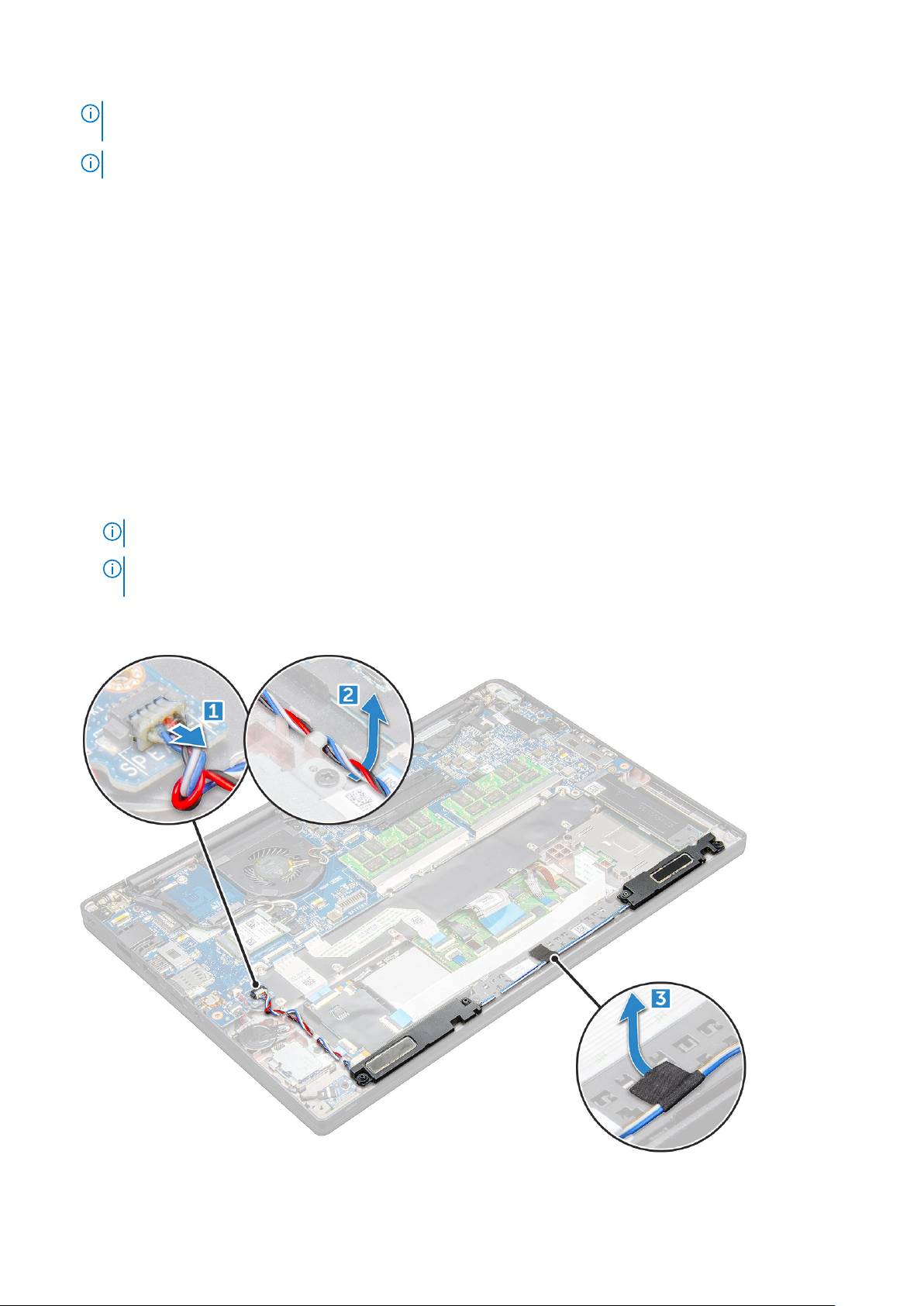
OPMERKING: Bij het installeren van de SSD-beugel zorgt u ervoor dat het lipje op de beugel stevig wordt vastgehouden samen
met het lipje op de palmsteun.
OPMERKING: Als het systeem is geleverd met een beugel, plaatst u deze.
3. Draai de schroeven (M2 x 3) vast om deze aan de SSD-beugel te bevestigen.
4. Sluit de kabel van de batterij aan op de connector op de systeemkaart.
5. Installeer de onderplaat.
6. Volg de procedure in Nadat u in de computer hebt gewerkt.
Luidspreker
De luidsprekermodule verwijderen
1. Volg de procedure in Voordat u in de computer gaat werken.
2. Verwijder de onderplaat.
3. Koppel de kabel van de batterij los van de connector op de systeemkaart.
4. Maak de luidsprekermodule als volgt los:
a. Koppel de luidsprekerkabel los van de connector op de systeemkaart [1].
OPMERKING: Zorg ervoor dat u de luidsprekerkabel uit de routeringsklem haalt.
OPMERKING: Gebruik een plastic pennetje om de kabel los te halen uit de connector. Trek niet aan de kabel; dit kan leiden
tot defecten.
b. Haal de luidsprekerkabel los uit de routeringsklemmen [2].
c. Verwijder de tape waarmee de luidsprekerkabels aan de touchpadkaart worden bevestigd [3].
5. Verwijder de luidsprekermodule als volgt:
Demonteren en hermonteren
17

a. Verwijder de schroeven (M2.0x3.0) (4) waarmee de luidsprekermodule aan de computer wordt bevestigd [1].
b. Til de luidsprekermodule uit de computer .
OPMERKING: Zorg ervoor dat u de luidsprekerkabel uit de routeringsklemmen haalt.
De luidsprekermodule plaatsen
1. Plaats de luidsprekermodule in de sloten op de computer.
2. Leid de luidsprekerkabel door de borgklemmen op de computer.
3. Sluit de stekker van de luidsprekerkabel aan op de connector op de systeemkaart.
4. Sluit de kabel van de batterij aan op de connector op de systeemkaart.
5. Installeer de onderplaat.
6. Volg de procedure in Nadat u in de computer hebt gewerkt.
Knoopbatterij
De knoopcelbatterij verwijderen
1. Volg de procedure in Voordat u in de computer gaat werken.
2. Verwijder de onderplaat.
3. Koppel de kabel van de batterij los van de connector op de systeemkaart.
4. Verwijder de knoopcelbatterij:
a. Koppel de kabel van de knoopbatterij los uit de connector op de systeemkaart [1].
b. Til de knoopcelbatterij omhoog om die van de lijm los te halen [2].
18
Demonteren en hermonteren
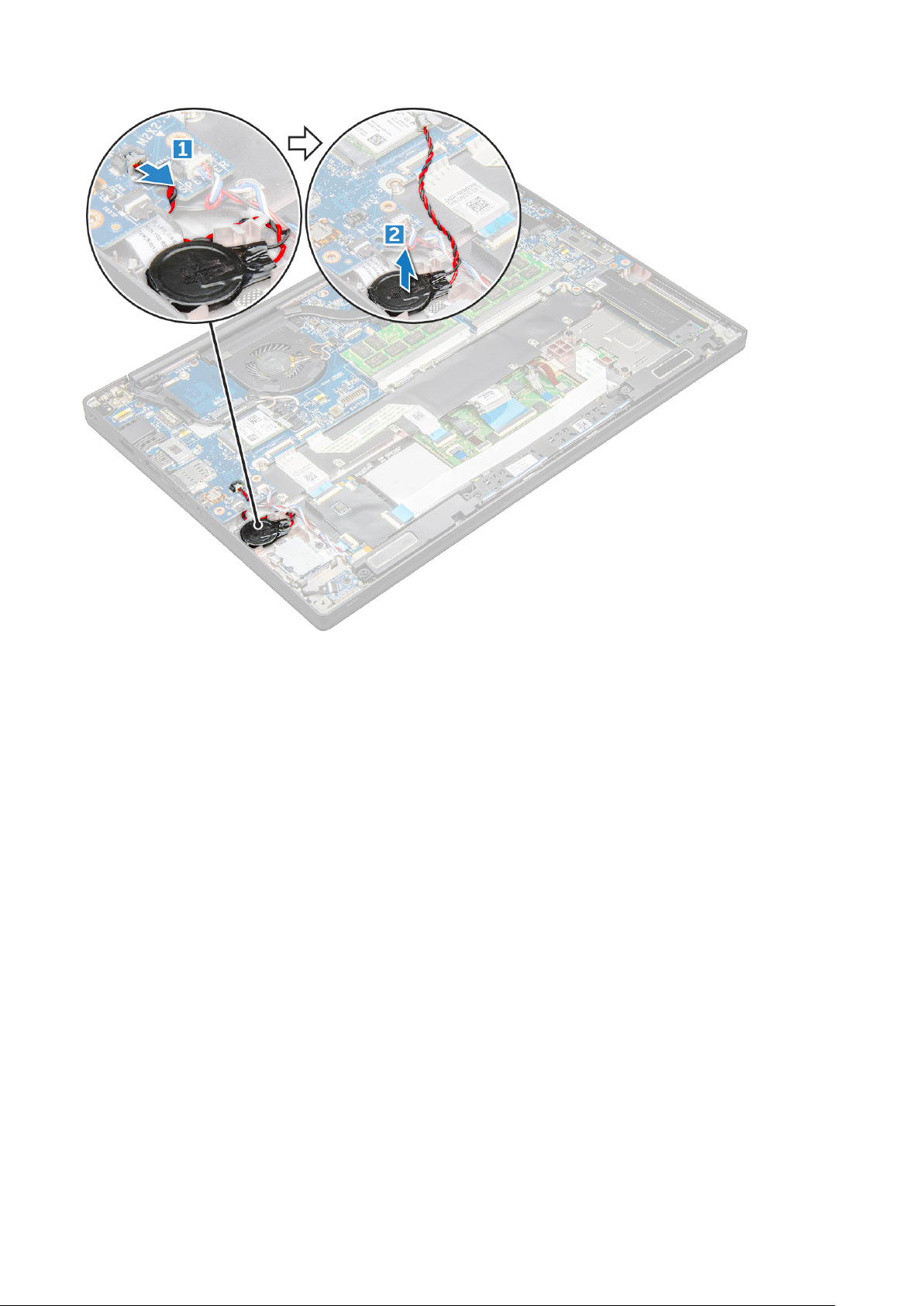
De knoopcelbatterij plaatsen
1. Plaats de knoopcelbatterij in het slot in de computer.
2. Leid de kabel van de knoopcelbatterij door de kabelgeleider voordat u de kabel aansluit.
3. Sluit de kabel van de knoopbatterij aan op de connector op de systeemkaart.
4. Sluit de kabel van de batterij aan op de connector op de systeemkaart.
5. Installeer de onderplaat.
6. Volg de procedure in Nadat u in de computer hebt gewerkt.
WWAN-kaart
WWAN-kaart verwijderen
1. Volg de procedure in Voordat u in de computer gaat werken.
2. Verwijder de onderplaat.
3. Koppel de kabel van de batterij los van de connector op de systeemkaart.
4. De WWAN-kaart verwijderen:
a. Verwijder de schroef (M2.0 x 3.0) waarmee de metalen beugel op de WWAN-kaart is bevestigd .
b. Til de metalen beugel op waarmee de WWAN-kaart is bevestigd.
c. Koppel met behulp van een plastic pennetje de WWAN-kabels los van de connectoren op de WWAN-kaart..
d. .
Demonteren en hermonteren
19
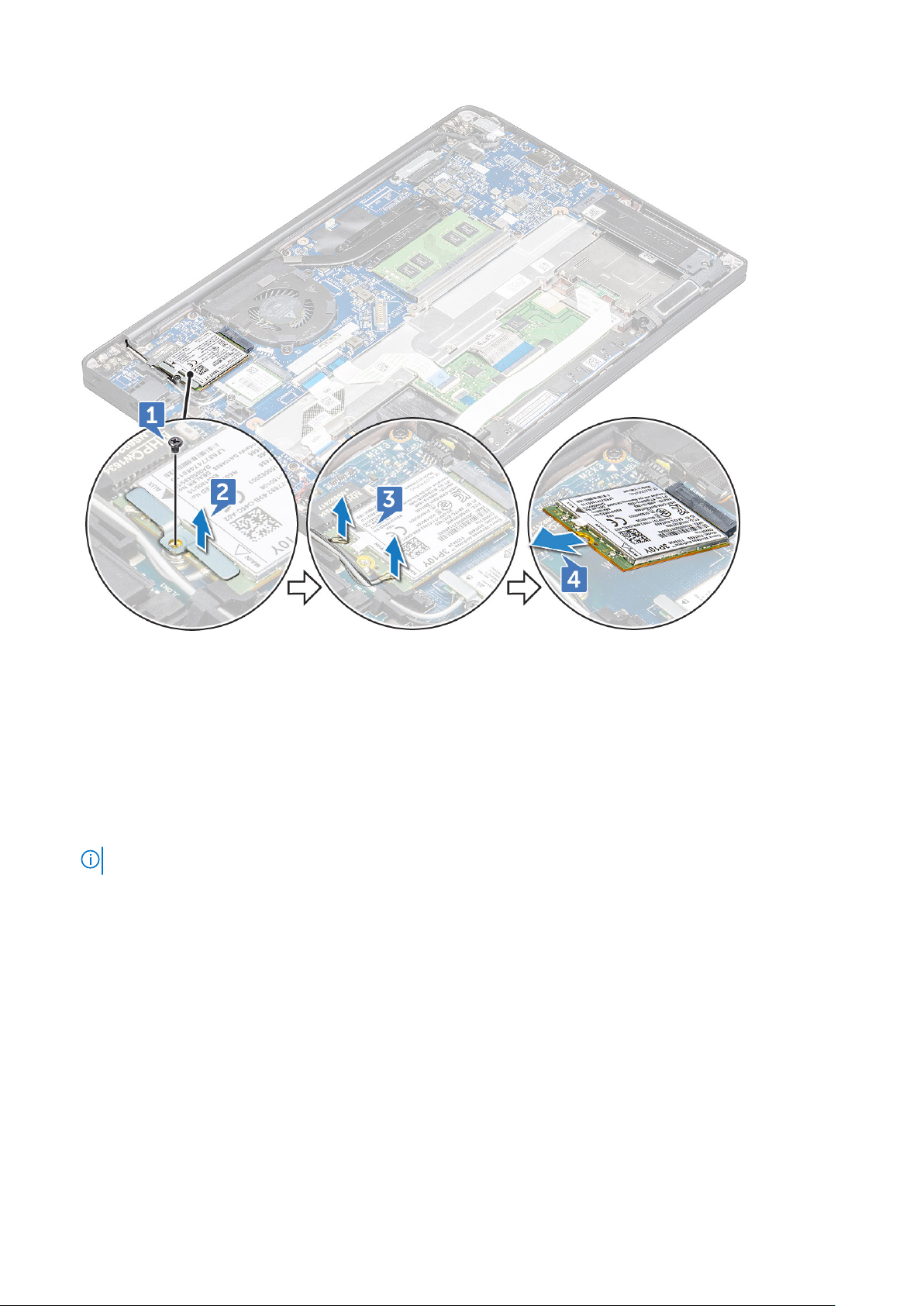
WWAN-kaart plaatsen
1. Plaats de WWAN-kaartin de connector op het moederbord.
2. Sluit de WWAN-kabels aan op de connectoren op de WWAN-kaart.
3. Plaats de metalen beugel en draai de schroef (M2.0 x 3.0) vast om de beugel aan de computer te bevestigen.
4. Sluit de kabel van de batterij aan op de connector op de systeemkaart.
5. Installeer de onderplaat.
6. Volg de procedure in Nadat u in de computer hebt gewerkt.
OPMERKING: Het IMEI-nummer kan ook op de WWAN-kaart worden gevonden.
WLAN-kaart
De WLAN-kaart verwijderen
1. Volg de procedure in Voordat u in de computer gaat werken.
2. Verwijder de onderplaat.
3. Koppel de kabel van de batterij los van de connector op de systeemkaart.
4. Verwijder de WLAN-kaart:
a. Verwijder de schroef (M2.0 x 3.0) waarmee de metalen beugel is vastgezet aan de WLAN-kaart [1].
b. Til de metalen beugel omhoog [2].
c. Koppel de WLAN-kabels los van de connectoren op de WLAN-kaart [3].
d. Verwijder de WLAN-kaart uit de computer [4].
20
Demonteren en hermonteren
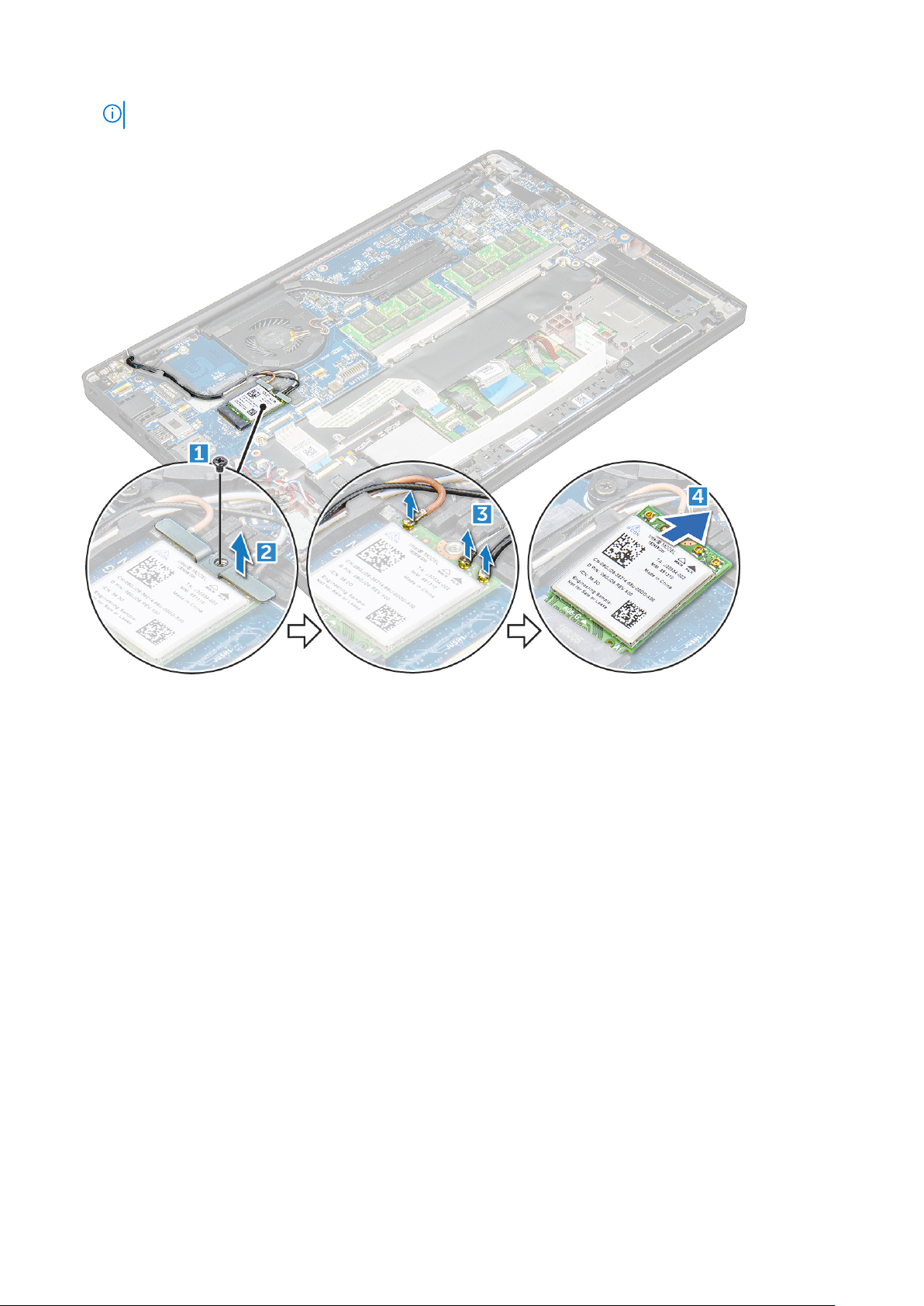
OPMERKING: Trek NIET aan de WLAN-kaart onder een hoek van meer dan 35° om schade aan het pennetje te voorkomen.
WLAN-kaart installeren
1. Steek de WLAN-kaart in de connector op de systeemkaart.
2. Sluit de WLAN-kabels aan op de connectoren op de WLAN-kaart.
3. Plaats de metalen beugel en draai de schroef (M2.0 x 3.0) vast om de beugel aan de computer te bevestigen.
4. Sluit de kabel van de batterij aan op de connector op de systeemkaart.
5. Installeer de .onderplaat.
6. Volg de procedure in Nadat u in de computer hebt gewerkt.
Geheugenmodules
De geheugenmodule verwijderen
1. Volg de procedure in Voordat u in de computer gaat werken.
2. Verwijder de onderplaat.
3. Koppel de kabel van de batterij los van de connector op de systeemkaart.
4. Verwijder de geheugenmodule:
a. Trek de klemmen los waarmee de geheugenmodule is bevestigd totdat de module los klikt [1].
b. Verwijder de geheugenmodule uit de connector op de systeemkaart [2].
Demonteren en hermonteren
21
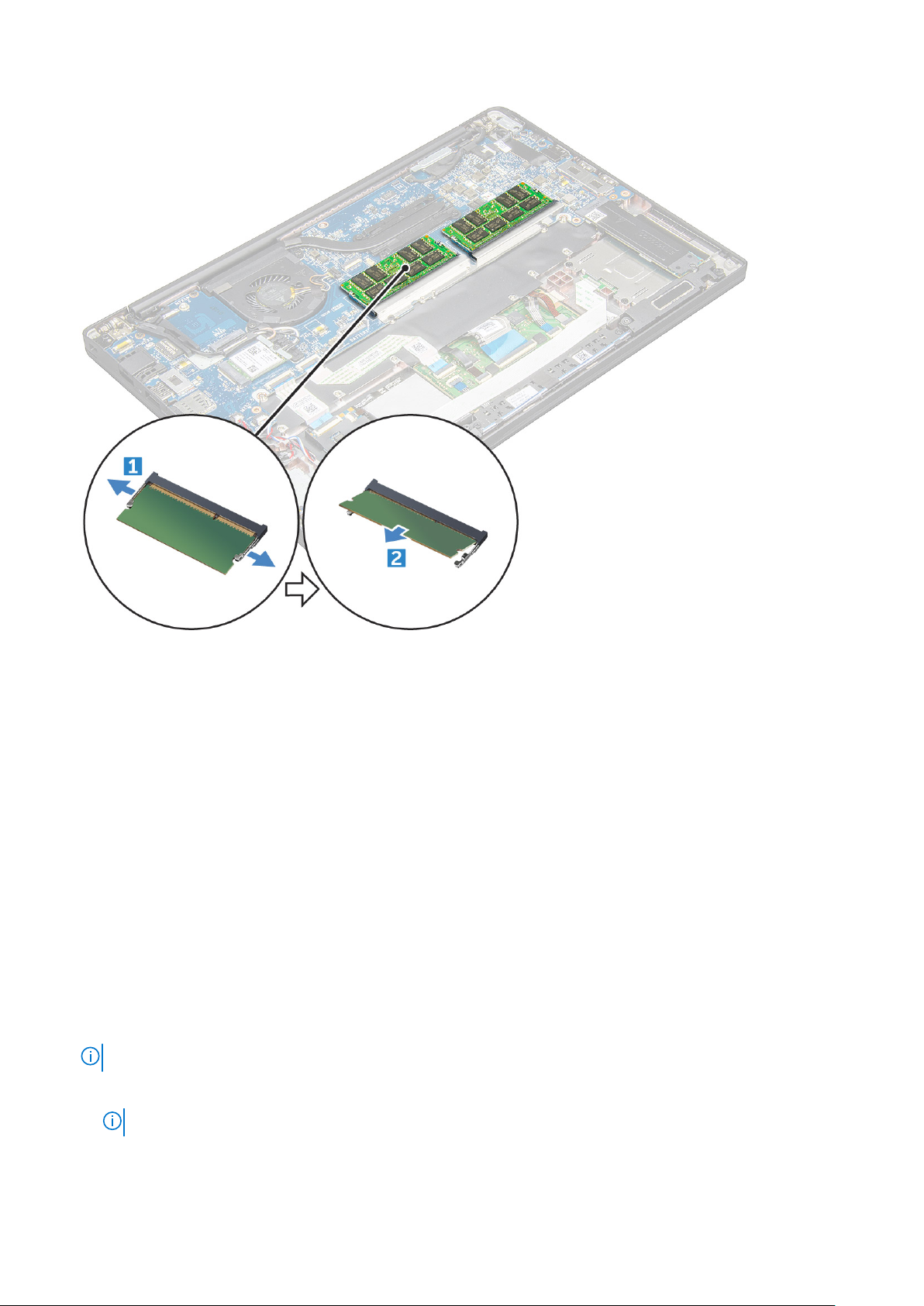
De geheugenmodule plaatsen
1. Plaats de geheugenmodule in de connector totdat deze vastklikt.
2. Sluit de kabel van de batterij aan op de connector op de systeemkaart.
3. Installeer de onderplaat.
4. Volg de procedures in Nadat u in de computer hebt gewerkt.
Warmteafleider
De koelplaat verwijderen
De koelplaateenheid omvat de koelplaat en de systeemventilator.
1. Volg de procedure in Voordat u in de computer gaat werken.
2. Verwijder de onderplaat.
3. Koppel de kabel van de batterij los van de connector op de systeemkaart.
4. De koelplaatassemblage verwijderen:
OPMERKING: Zie de lijst met schroeven om het aantal schroeven te identificeren.
a. Koppel de ventilatorkabel los van de systeemkaart [1].
OPMERKING: Nadat u de koelplaat hebt verwijderd, moet u ervoor zorgen dat u de ventilatorkabel loskoppelt.
b. Verwijder de schroeven (M2.0x5.0) waarmee de koelplaateenheid aan de systeemkaart wordt bevestigd [2].
22
Demonteren en hermonteren
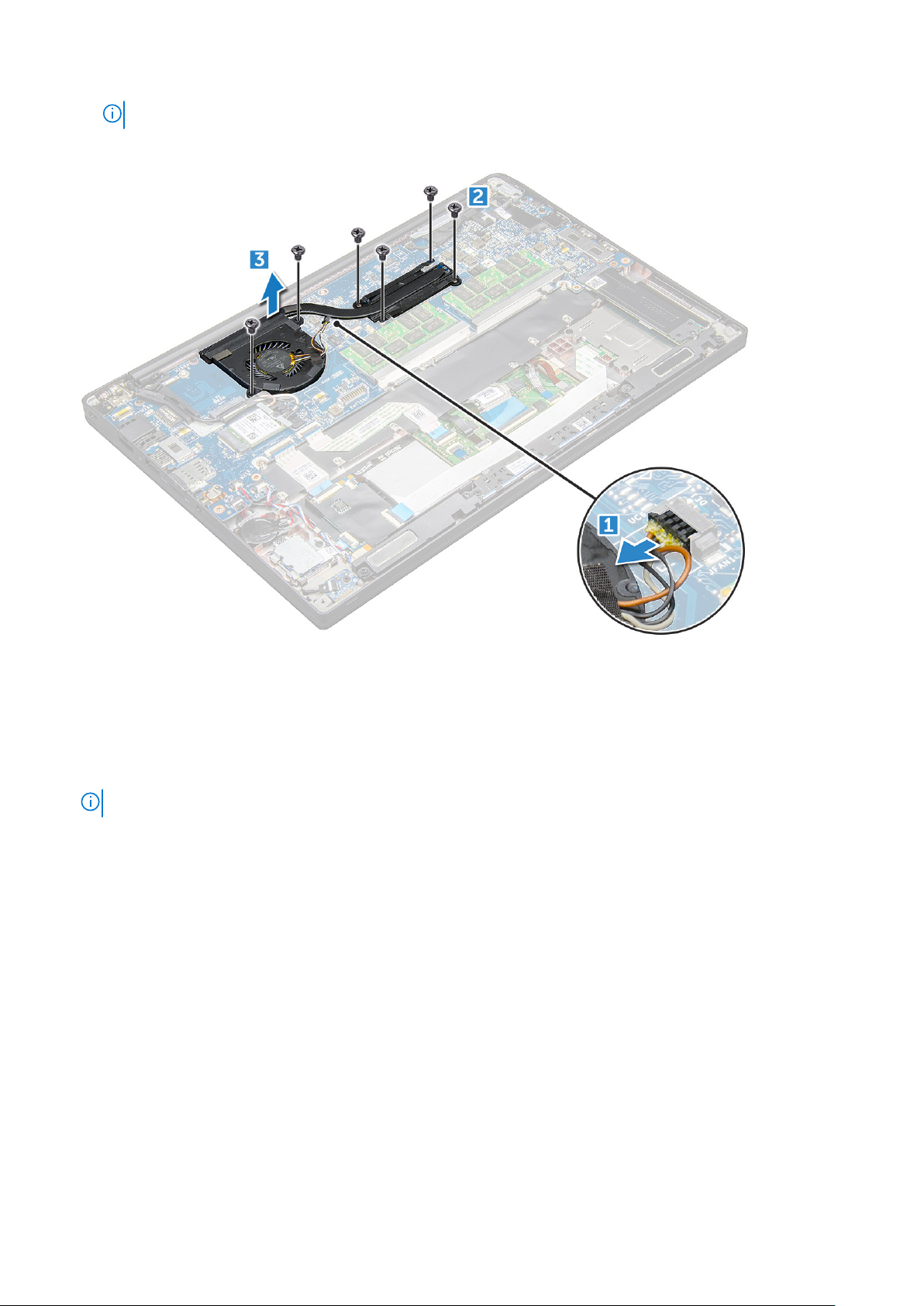
OPMERKING: Verwijder de schroeven in de volgorde van de indexnummers [1, 2, 3, 4], zoals aangegeven op de koelplaat.
c. Til de koelplaateenheid van de systeemkaart [3].
Koelplaat plaatsen
De koelplaateenheid omvat de koelplaat en de systeemventilator.
1. Lijn de koelplaat uit met de schroefhouders op de systeemkaart .
2. Draai de schroeven (M2.0x3.0) vast waarmee de koelplaateenheid aan de systeemkaart wordt bevestigd.
OPMERKING: Draai de schroeven vast in de volgorde van de indexnummers [1, 2, 3, 4], zoals aangegeven op de koelplaat.
3. Sluit de kabel van de ventilator aan op de connector van de systeemkaart.
4. Sluit de kabel van de batterij aan op de connector op de systeemkaart.
5. Installeer de onderplaat.
6. Volg de procedure in Nadat u in de computer hebt gewerkt.
LED-kaart
Led-kaart verwijderen
1. Volg de procedure in Voordat u in de computer gaat werken.
2. Verwijder de onderplaat.
3. Koppel de kabel van de batterij los van de connector op de systeemkaart.
4. U kunt de LED-kaart als volgt verwijderen:
a. Koppel de LED-kabel los van de LED-kaart [1].
Demonteren en hermonteren
23

WAARSCHUWING: Trek niet aan de kabel, de kabelconnector kan hierdoor beschadigd raken. Gebruik in plaats
daarvan een pennetje om op de randen van de kabelconnector te duwen om de LED-kabel los te maken.
b. Verwijder de schroef (M2.0x3.0) waarmee de LED-kaart aan de computer wordt bevestigd [2].
c. Til de LED-kaart uit de computer [3].
Led-kaart plaatsen
1. Plaats de LED-kaart in de sleuf op de computer.
2. Draai de schroef (M2.0x3.0) aan om de LED-kaart te bevestigen.
3. Sluit de LED-kabel aan op de systeemkaart.
4. Sluit de kabel van de batterij aan op de connector op de systeemkaart.
5. Installeer de onderplaat.
6. Volg de procedure in Nadat u in de computer hebt gewerkt.
Smartcard-module
Smartcardhouder verwijderen
1. Volg de procedure in Voordat u in de computer gaat werken.
2. Verwijder de onderplaat.
3. Koppel de kabel van de batterij los van de connector op de systeemkaart.
4. Verwijder de PCIe SSD-kaart .
5. U koppelt de smartcardkabel als volgt los:
24
Demonteren en hermonteren
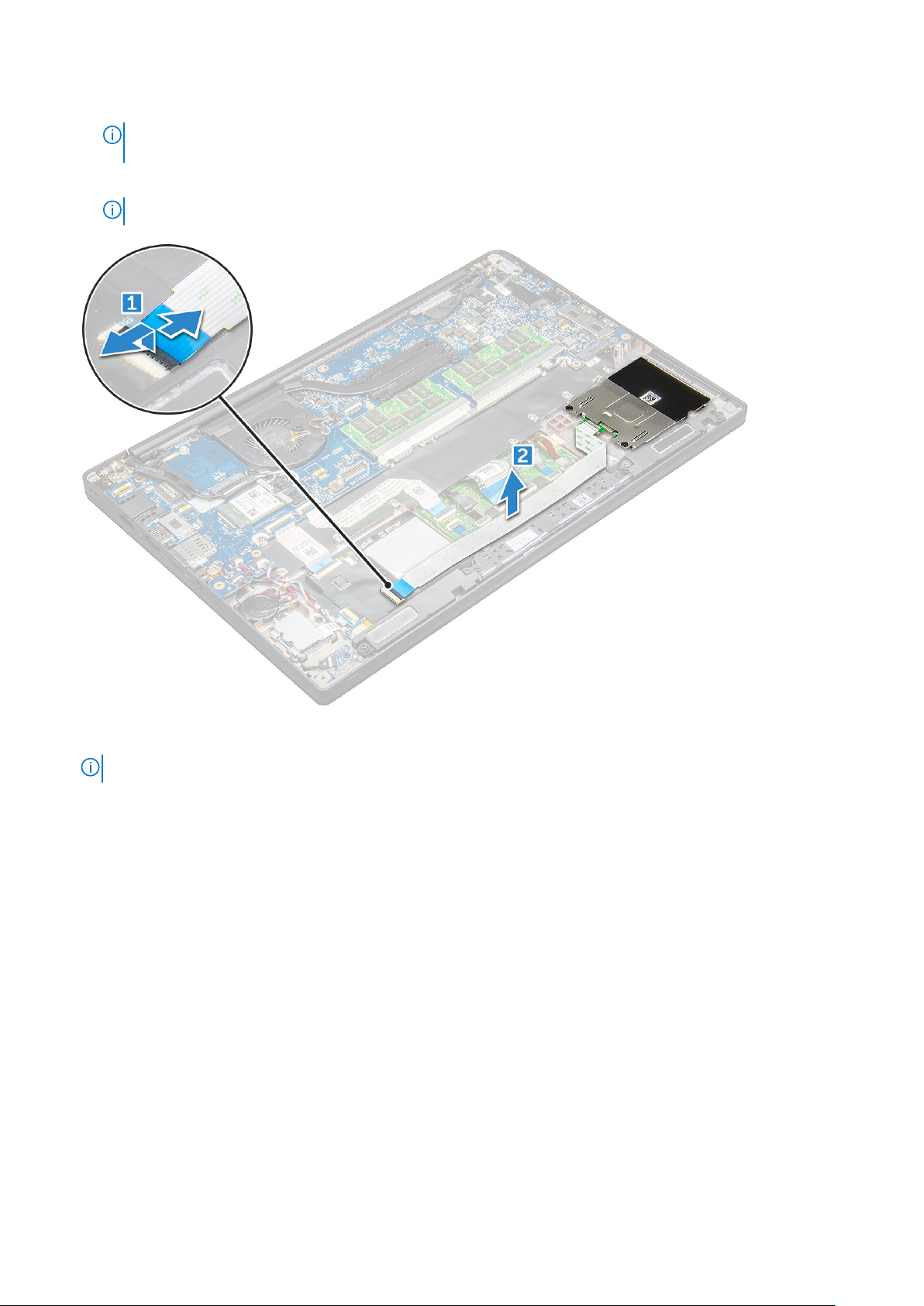
a. Koppel de smartcardkabel los [1].
OPMERKING: Zorg ervoor dat u voorzichtig op de connector voorzichtig drukt om schade aan de smartcardkop te
voorkomen.
b. Til de smartcardkabel op die aan de touchpadmodule is bevestigd [2].
OPMERKING: Zorg ervoor dat u er voorzichtig aan trekt om deze los te maken van de tape.
6. Verwijder de smardcardhouder als volgt:
OPMERKING: Zie de lijst met schroeven om het aantal schroeven te identificeren.
a. Verwijder de schroeven (M2x3) (2) waarmee de smartcardhouder op de computer wordt bevestigd [1].
b. Schuif en til de smartcardhouder uit de computer [2].
Demonteren en hermonteren
25
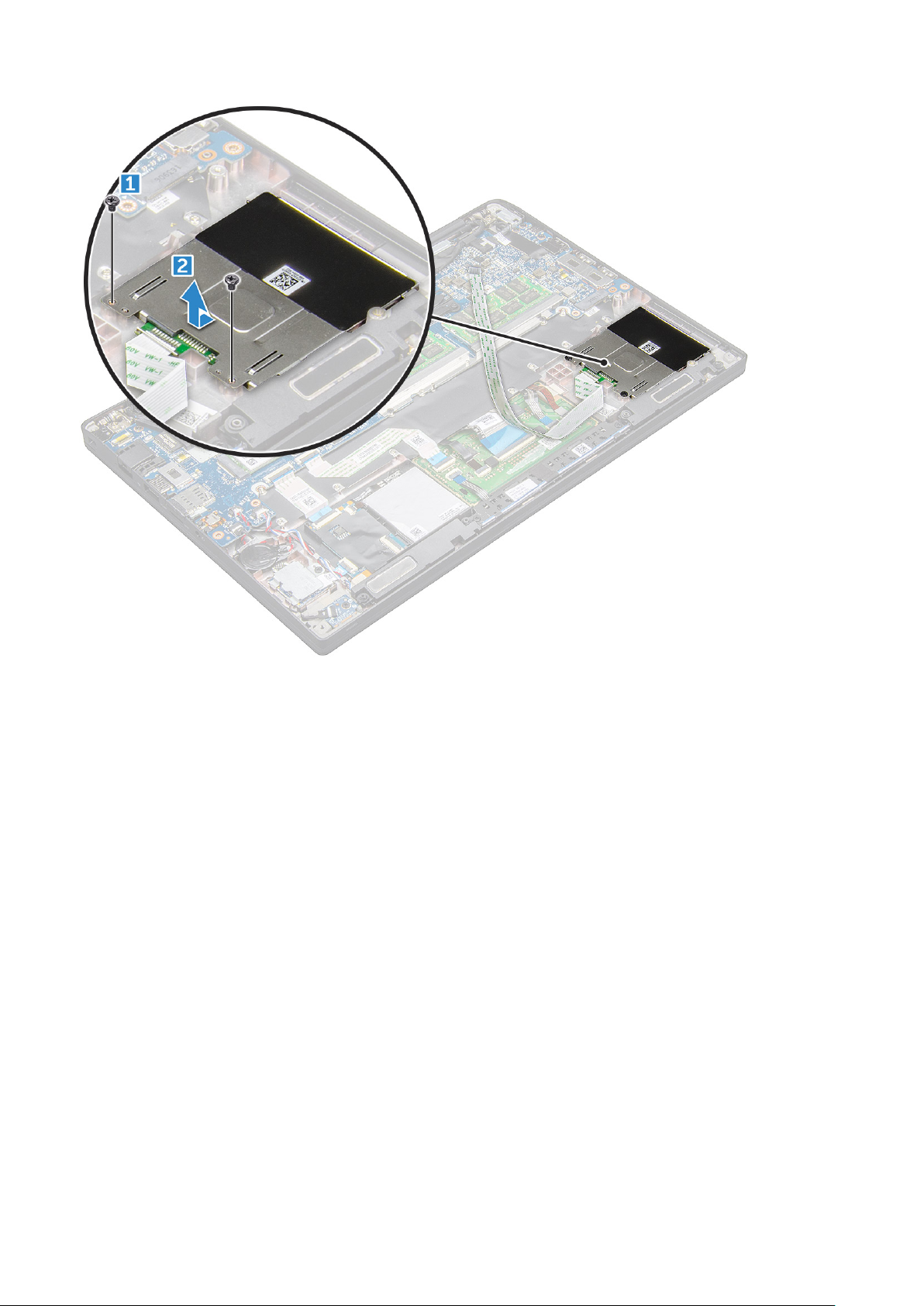
Smartcardhouder plaatsen
1. Schuif de smartcardhouder in het slot en lijn deze uit met de lipjes op de computer.
2. Draai de schroeven (M2x3) aan waarmee de smartcardhouder aan computer wordt bevestigd.
3. Bevestig de smartcardkabel en sluit deze aan op de connector op de computer.
4. Installeer de PCIe SSD-kaart.
5. Sluit de kabel van de batterij aan op de connector op de systeemkaart.
6. Installeer de onderplaat.
7. Volg de procedure in Nadat u in de computer hebt gewerkt.
Toetsenblok
De touchpadknoppenkaart verwijderen
1. Volg de procedure in Voordat u in de computer gaat werken.
2. Verwijder de onderplaat.
3. Koppel de kabel van de batterij los van de connector op de systeemkaart.
4. Verwijder de luidspreker.
5. U koppelt de smartcardkabel als volgt los:
a. Koppel de smartcardkabel los [1].
b. Til de smartcardkabel die op de computer is bevestigd [2] omhoog om de kaartkabel van de touchpadknoppen weer te geven.
c. Verwijder de tape waarmee de luidsprekerkabel aan het touchpadpaneel wordt bevestigd [3].
26
Demonteren en hermonteren
